Artist 12 3rd
목차
제품 소개
제품 개요
구성품 리스트
제품 연결
호환성
OSD 설정
드라이버 다운로드 및 설치
스타일러스 사용
플로팅 메뉴
드라이버 설정
드라이버 삭제
FAQ

XPPen Artist 3rd 시리즈 액정 타블렛 제품을 구매해 주셔서 감사합니다. 본 제품은 새로운 외관과 단축키 + 듀얼 다이얼 디자인을 채택하여 창작 영감을 불러일으키고 한층 원활한 창작 경험을 제공합니다. 이 제품의 기능을 충분히 발휘하고 수명을 연장하기 위해 사용 전에 본 설명서를 자세히 읽어주시고, 사용 중에는 제품의 유지 관리와 보호에 주의해 주시기 바랍니다.
제품 지속적인 업그레이드를 위해, 제품 외관, 컬러, 액세서리가 변경될 수 있으며 실제 제품을 기준으로 하시기 바랍니다. 당사는 제품 기술 업데이트 및 본 설명서 변경 권한을 보유하며, 별도 공지 없이 변경될 수 있으니 양해 부탁드립니다.
주의: 본 문서 내 모든 이미지는 참고용입니다.
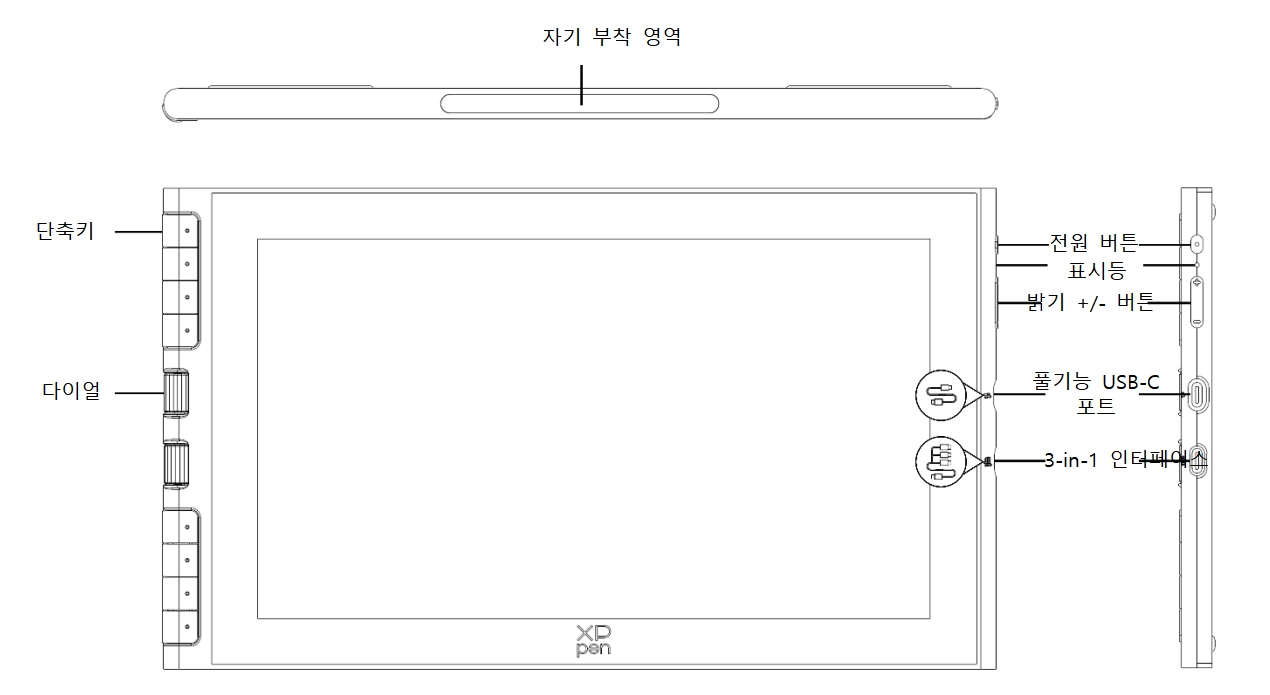
표시등:
a. 전원 버튼을 눌러 전원을 켜면 파란색 불이 계속 켜집니다. 다시 전원 버튼을 누르면 전원이 꺼집니다.
b. 대기 상태에서는 주황색 불이 지속 켜집니다.
c. 펜 타블렛 모드에서는 전원 버튼을 3초간 길게 누르면 파란색과 주황색 불이 번갈아 깜박입니다. 다시 전원 버튼을 누르면 정상 모드로 복원됩니다.
*풀기능 USB-C 인터페이스: USB 3.1 Gen1 및 DisplayPort1.2와 호환
*3-in-1 인터페이스: 비디오, 데이터, 전력을 동시에 전송
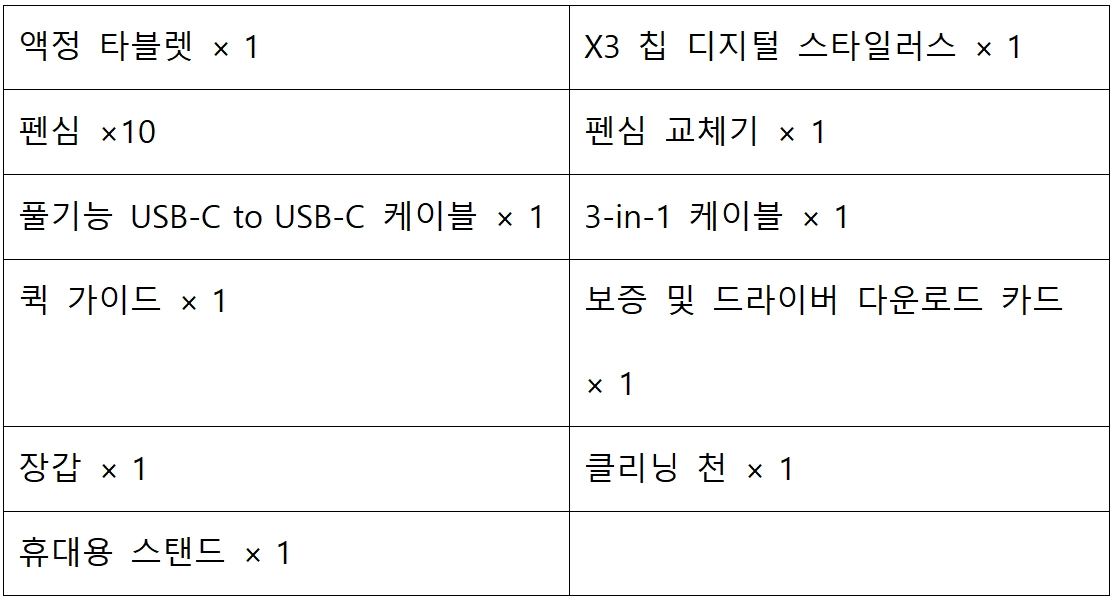
주의: 본 제품은 독립형 장치가 아니므로 컴퓨터, 안드로이드 스마트폰 또는 안드로이드 태블릿에 연결해야 사용할 수 있습니다.
컴퓨터 사양에 따라 다음 두 가지 연결 방식 중 하나를 선택할 수 있습니다.
1. DisplayPort 출력을 지원하는 USB-C 포트를 가진 컴퓨터에 연결
1. 컴퓨터에 비디오 출력을 지원하는 USB-C 포트가 있는지 확인하십시오.
2. 풀기능 USB-C to USB-C 케이블의 한쪽 끝을 액정 타블렛 측의 표시가 있는 풀기능 USB-C 인터페이스에 연결하십시오.
3. 다른 쪽 USB-C를 컴퓨터의 DisplayPort 출력을 지원하는 USB-C 인터페이스에 연결하십시오.
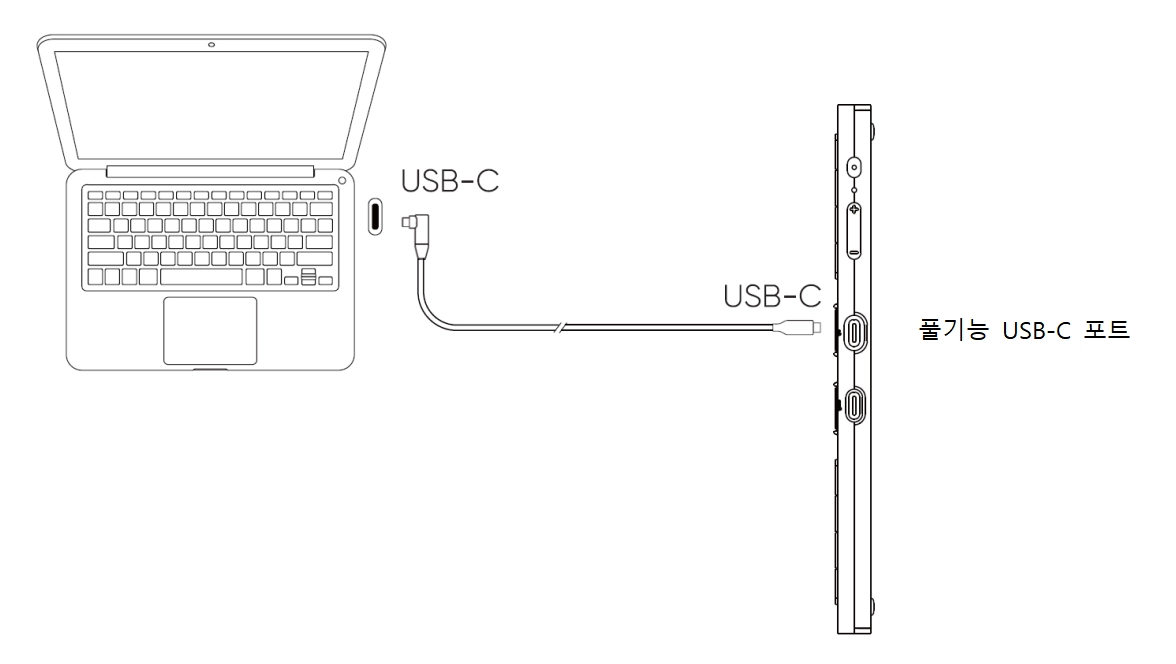
2. USB-A 및 HDMI 포트를 가진 컴퓨터에 연결
1. 가능한 경우 컴퓨터의 독립 그래픽카드 HDMI 포트를 우선적으로 사용하는 것이 좋습니다.
2. USB-C 케이블을 액정 타블렛 측의 표시가 있는 3-in-1 인터페이스에 연결하십시오.
3. 블랙 USB-A 케이블과 HDMI 케이블을 각각 컴퓨터의 해당 인터페이스에 연결하십시오.
4. 화면이 깜박이거나 켜지지 않을 경우, 전원 보충을 위해 레드 USB-A 플러그를 추가로 연결해야 합니다.
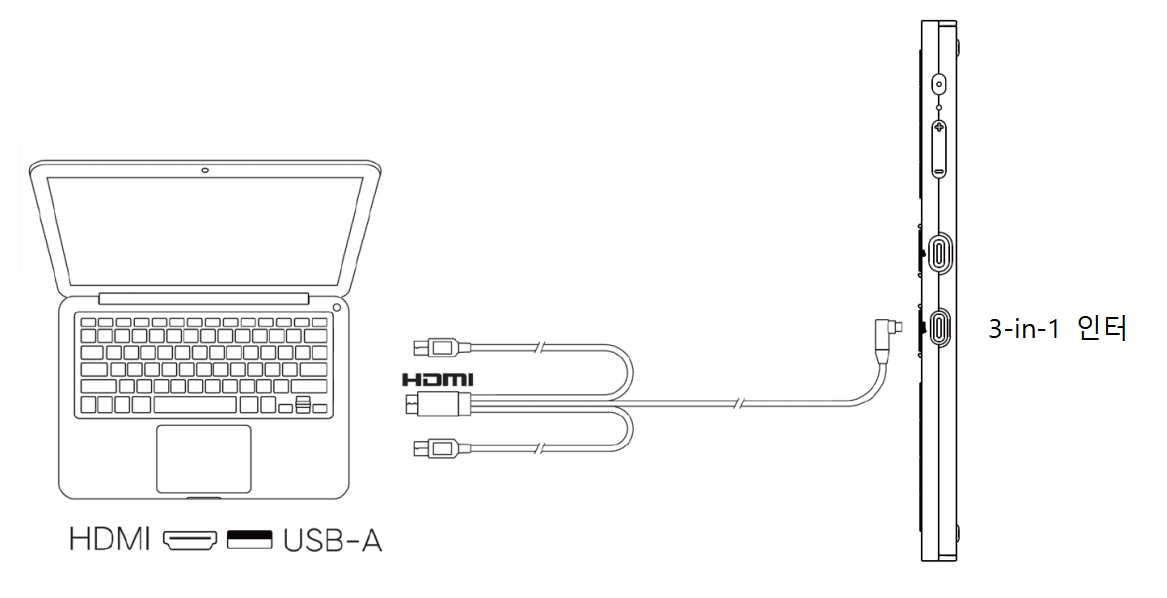
3. 안드로이드 스마트폰 또는 태블릿 연결
1. '데스크톱 모드'를 지원하는 안드로이드 기기 사용을 권장하며, 구체적인 기종은 공식 홈페이지를 참조하십시오.
2. 풀기능 USB-C to USB-C 케이블의 한쪽 끝을 액정 타블렛 측의 표시가 있는 풀기능 USB-C 인터페이스에 연결하십시오.
3. 다른 쪽을 안드로이드 기기의 DisplayPort 출력을 지원하는 USB-C 인터페이스에 연결하십시오.
4. 휴대폰 전력이 부족한 경우, 3-in-1 케이블을 사용하여 전원 어댑터를 액정 타블렛 측의 표시가 있는 3-in-1 인터페이스에 연결하십시오.
*본 제품에는 전원 어댑터가 포함되어 있지 않습니다. 현지 안전 기준에 부합하는 5V/2A 어댑터를 사용하십시오.
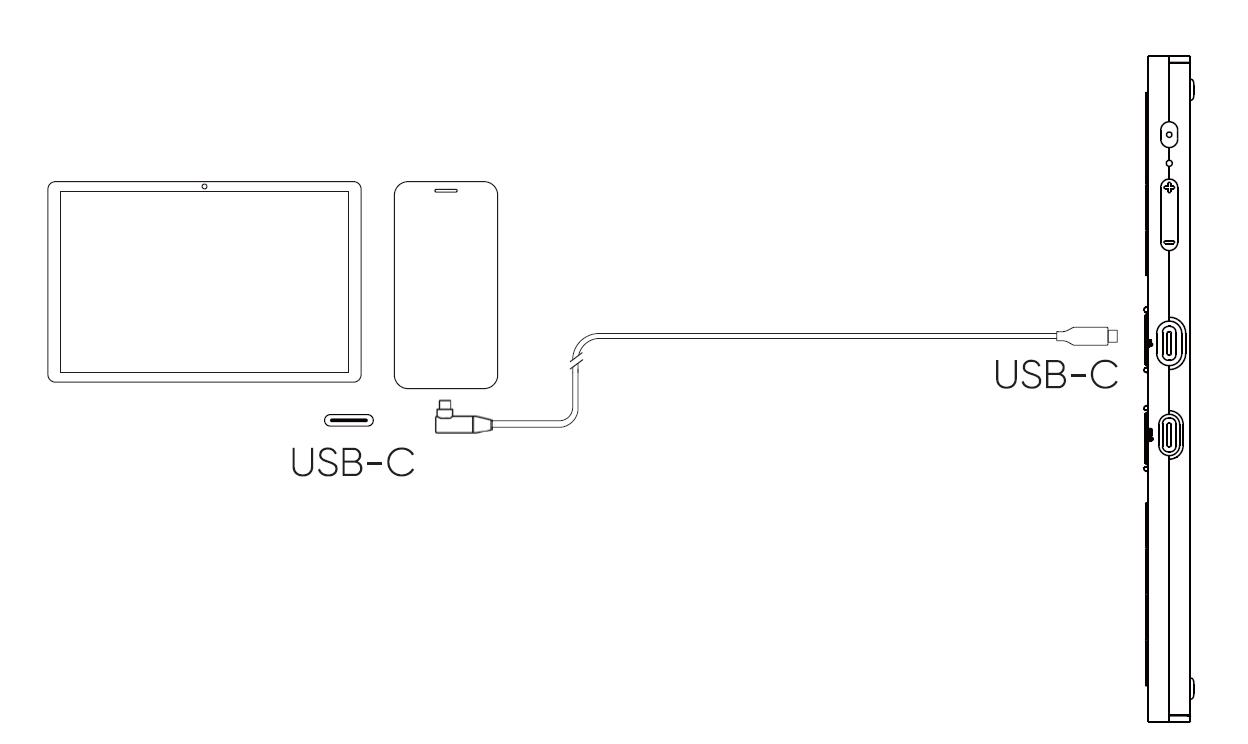
Windows 7 이상
macOS 10.13 이상
Android 10.0 이상 (USB3.1, DP1.2)
ChromeOS 88 이상
Linux
설정 설명:
1. 제품 측면의 밝기 '+' 및 '-' 버튼을 동시에 눌러 OSD 설정 메뉴를 호출합니다.
2. 밝기 '+' 또는 '-' 버튼으로 원하는 색상 설정을 선택한 뒤, 전원 버튼을 눌러 확인하거나 종료합니다.
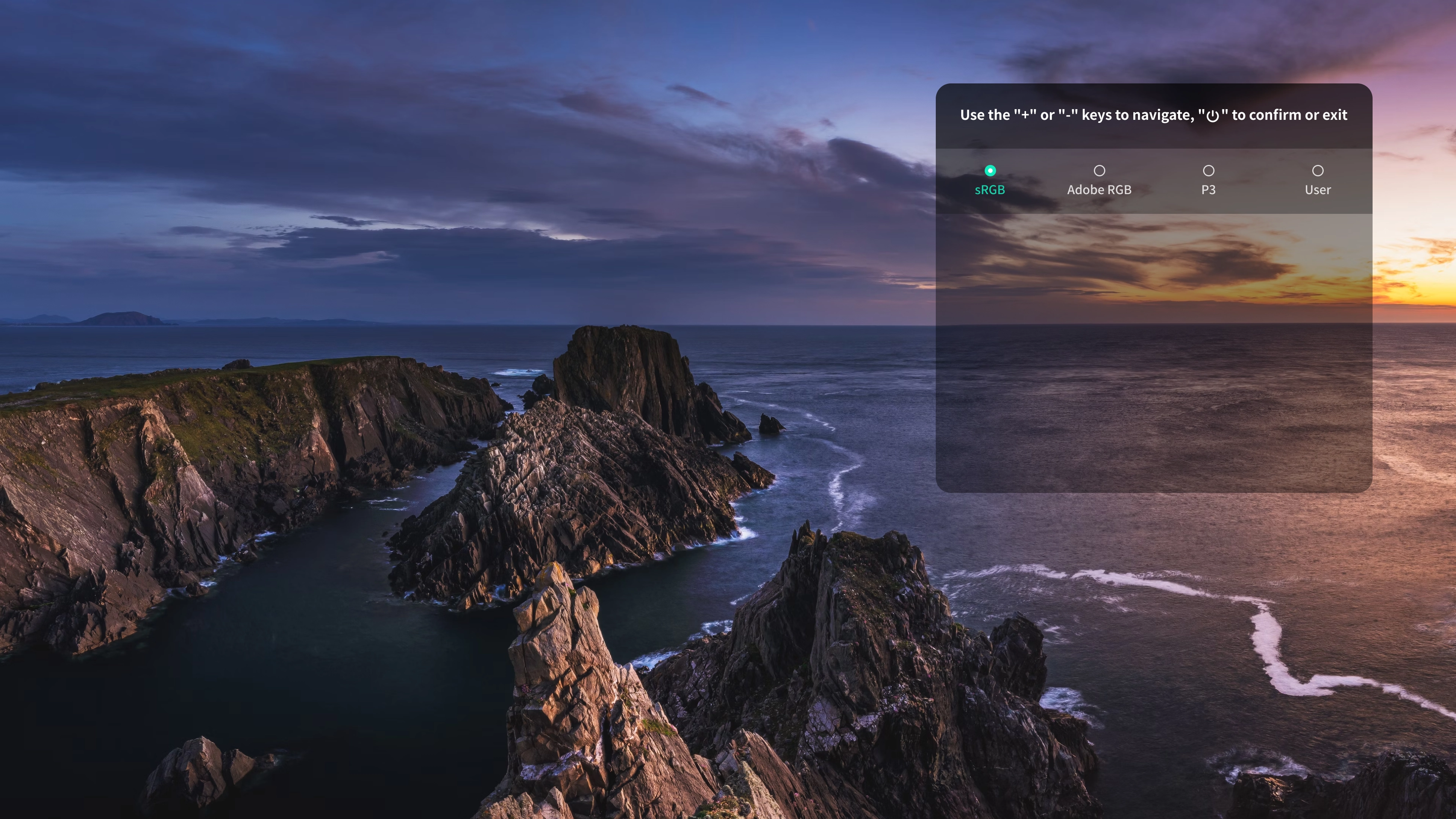
User 모드 설정:
사용자 지정 색상 공간으로 전환하면 메뉴에 하위 옵션이 펼쳐지며, 전원 버튼을 눌러 하위 옵션으로 들어갑니다.
색온도 사전 설정: 5000, 6500, 7500, 9300 값을 포함하며, '-' 버튼으로 아래로 전환, 전원 버튼으로 확인, '+' 버튼으로 위로 전환하여 종료할 수 있습니다.
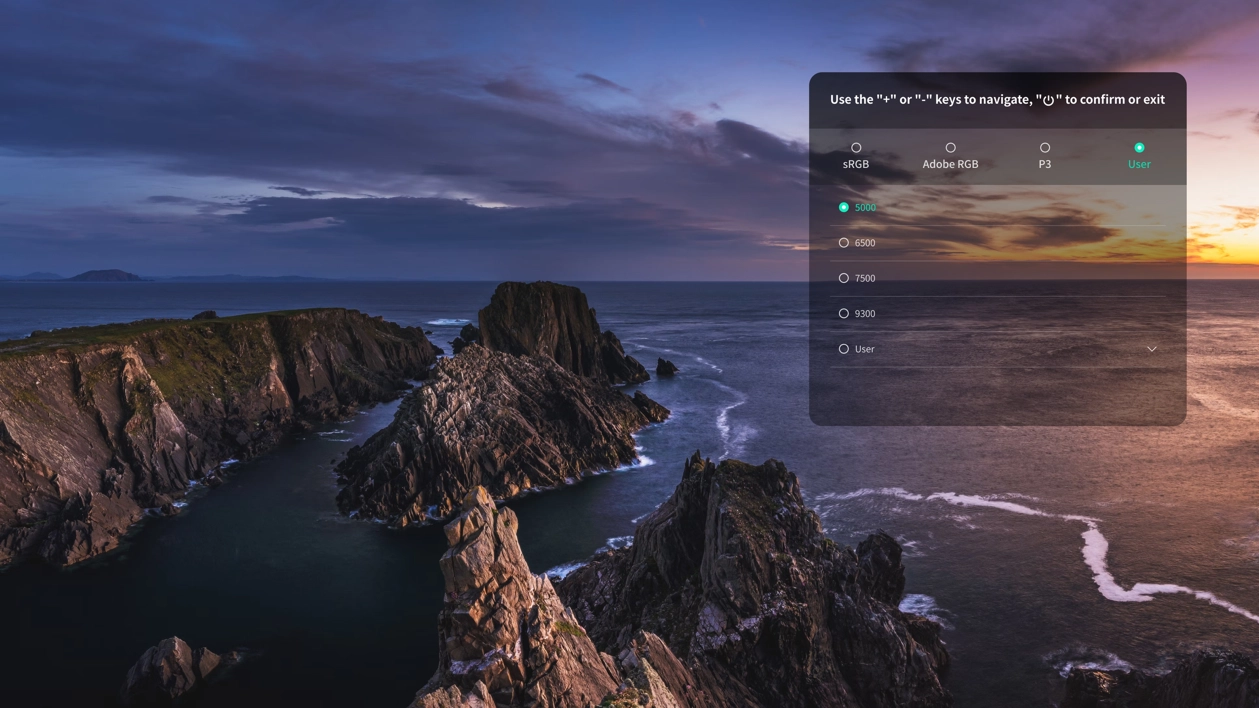
사용자 지정 색상: User 하위 옵션을 선택하고 전원 버튼을 눌러 진입한 후, '+' '-' 버튼으로 R(빨강), G(초록), B(파랑) 슬라이더를 조절하여 색상 출력을 정밀하게 제어할 수 있습니다. 전원 버튼으로 설정을 확인하고, '+' 버튼을 눌러 상위 메뉴로 종료합니다.
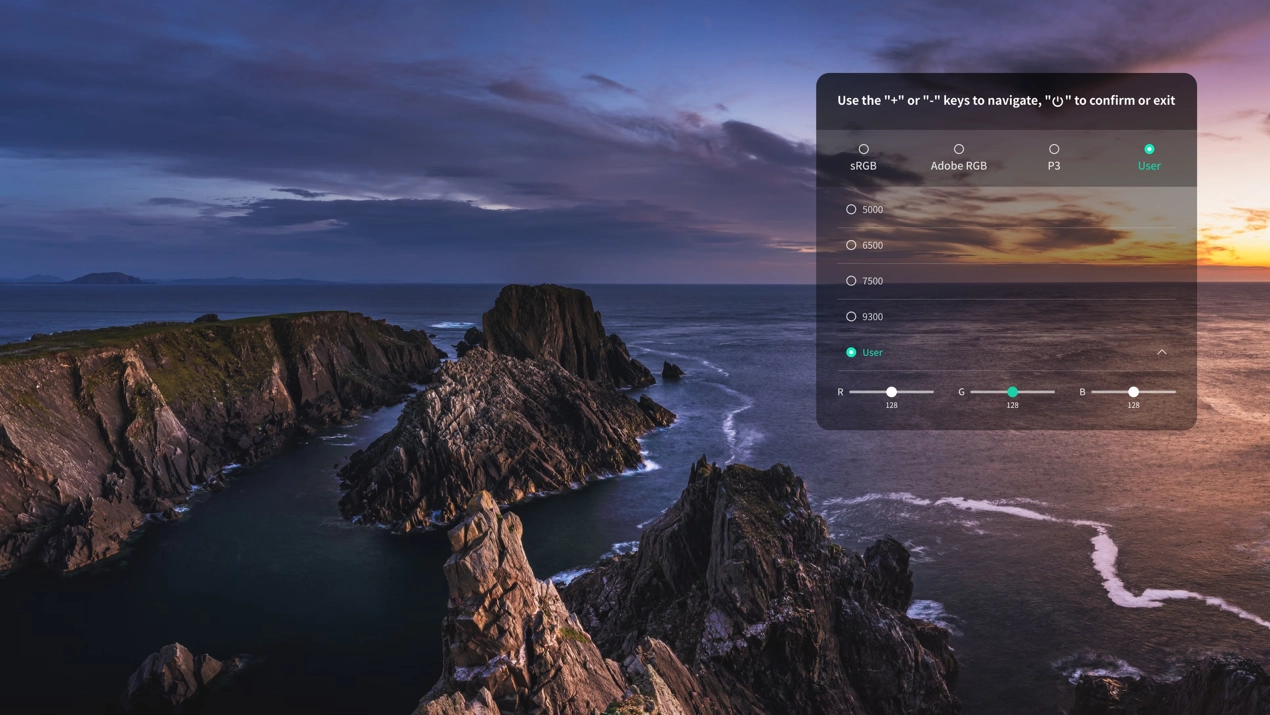
1. 드라이버 다운로드
1.액정 타블렛과 컴퓨터가 연결 상태에 있는지 확인하십시오.
2.공식 홈페이지(https://www.xp-pen.kr)에 접속하십시오.
3.'드라이버' 페이지로 이동하여 해당 제품 이름을 검색하고 다운로드 페이지를 클릭하여 시스템에 적합한 드라이버를 다운로드하고 설치하십시오.
4.드라이버를 실행하여 파라미터를 설정하고 제품 기능을 테스트하십시오.
설치 전 유의사항:
모든 안티바이러스 소프트웨어 및 그래픽 소프트웨어 닫기
다른 브랜드의 펜/액정 타블렛 드라이버 제거
설치 완료 후 컴퓨터 재시작
*최상의 사용 경험을 위해 최신 버전 드라이버를 사용하는 것을 권장합니다.
2. 드라이버 설치
주의사항:
설치 전, 실행 중인 모든 안티바이러스 소프트웨어 및 그래픽 소프트웨어를 종료하십시오.
컴퓨터에 이미 다른 브랜드의 펜/액정 타블렛 드라이버가 설치되어 있다면 먼저 제거하십시오.
설치 완료 후 컴퓨터를 재시작하십시오.
기기의 최적 성능을 발휘하기 위해 최신 버전의 드라이버 사용을 권장합니다.
2.1. Windows
압축 해제 후, 관리자 권한으로 'exe' 파일을 실행하고 안내에 따라 설치를 완료하십시오.
2.2. macOS
압축 해제 후 'pkg' 파일을 실행하고 안내에 따라 설치한 다음 필요한 보안 설정(시스템 설정 -> 개인 정보 보호 및 보안 -> 보조 기능)을 추가하십시오. 잠금 해제를 승인한 후 XPPenDriver 및 XPPenTablet 옵션이 체크되었는지 확인하십시오. 그렇지 않으면 기기 및 드라이버가 정상 작동하지 않을 수 있습니다.
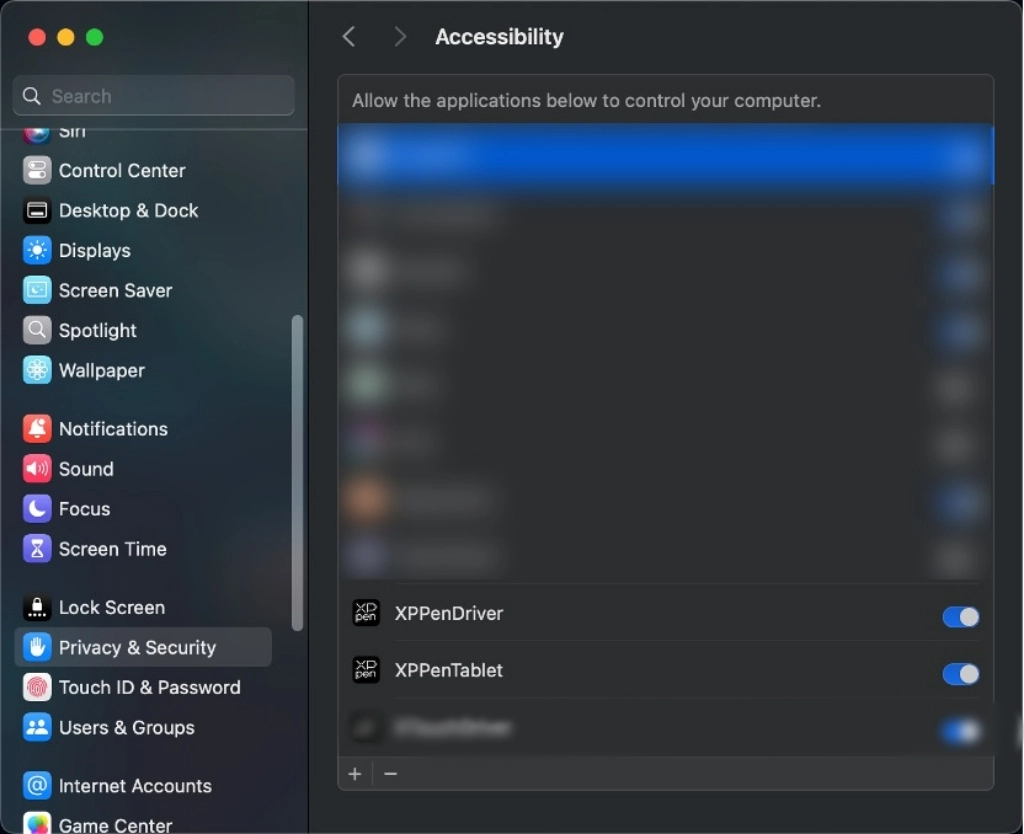
리스트에 해당 옵션이 없을 경우, 라이브러리-> Application Support-> PenDriver에서 수동으로 추가하십시오.
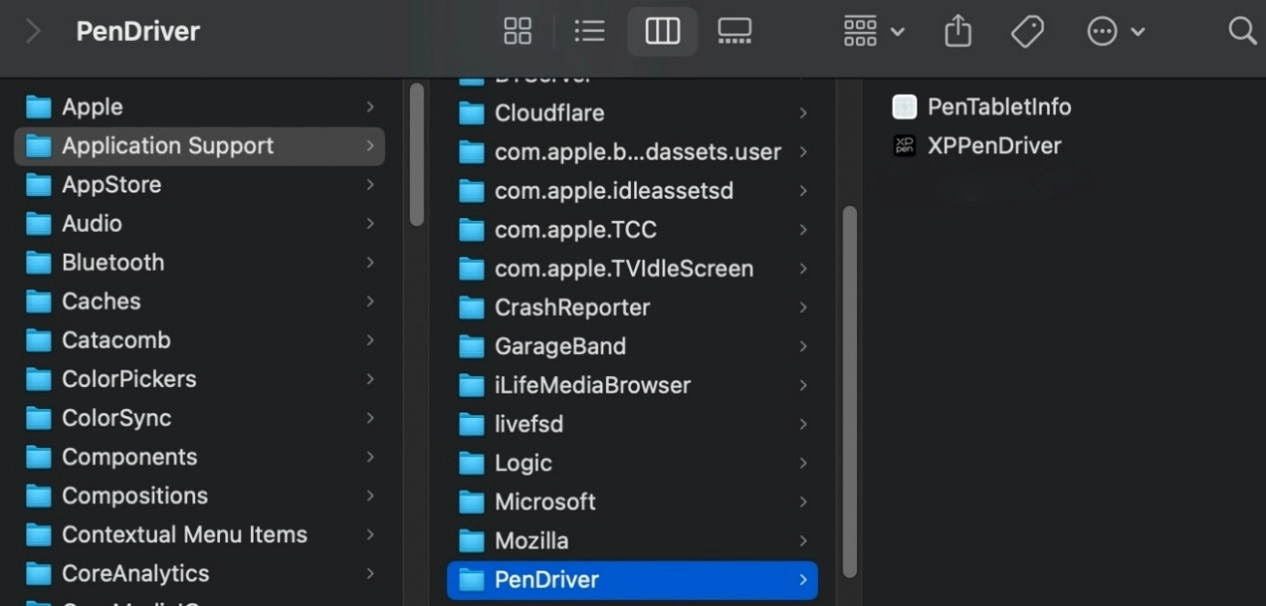
2.3. Linux
DEB: 커맨드 라인에 "sudo dpkg -i"를 입력한 뒤 설치 파일을 해당 위치에 드래그하여 명령어를 실행하십시오.
RPM: 커맨드 라인에 "sudo rpm -i"를 입력한 뒤 설치 파일을 해당 위치에 드래그하여 명령어를 실행하십시오.
Tar.gz: 압축을 해제한 후, 커맨드 라인에 "sudo"를 입력하고 'install.sh'를 해당 위치에 드래그한 뒤 명령어를 실행하십시오.
3. 드라이버 소개
드라이버 설치가 완료되면 자동으로 실행되며, 자동 실행되지 않는 경우 수동으로 드라이버 폴더에서 드라이버를 실행하십시오.
Windows 경로: 시작 -> Pentablet
macOS 경로: 앱 -> XPPen -> PenTablet
기기가 연결되지 않았거나 기기 연결에 실패한 경우 다음과 같은 메시지가 표시됩니다. 기기를 다시 연결하고 컴퓨터나 드라이버를 재시작한 뒤 다시 시도하시거나 고객 지원에 문의하십시오.
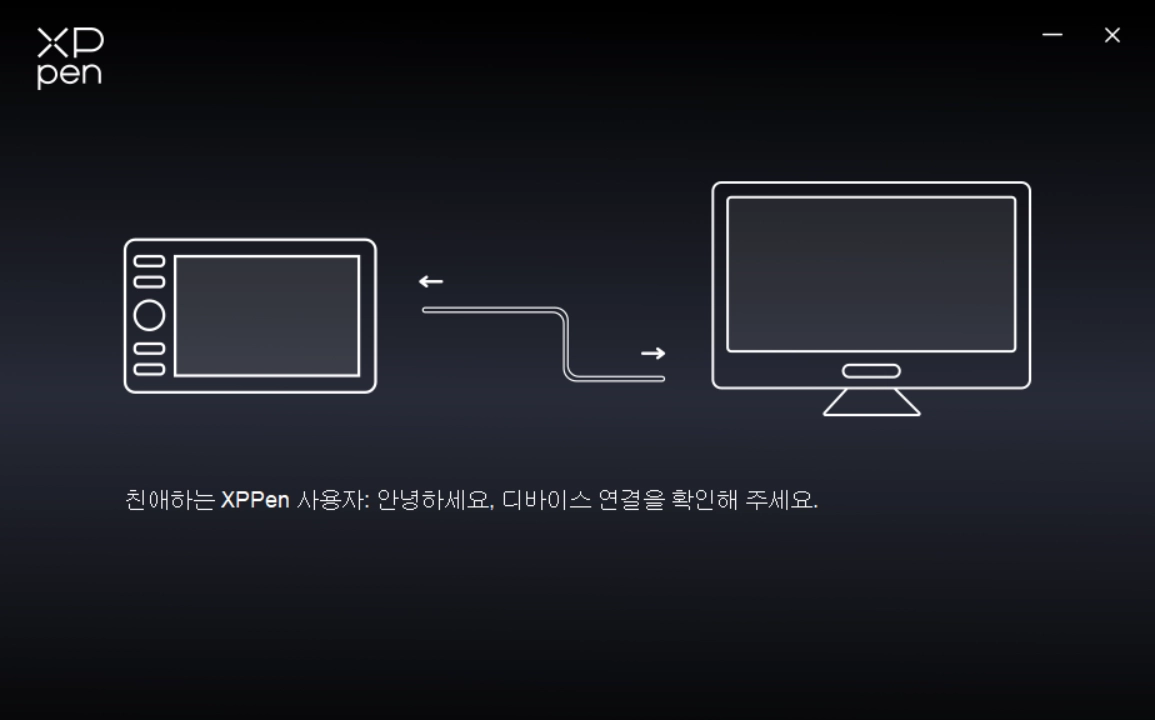
기기가 컴퓨터에 성공적으로 연결되었을 경우, 드라이버 좌측 상단에 기기명이 표시됩니다.
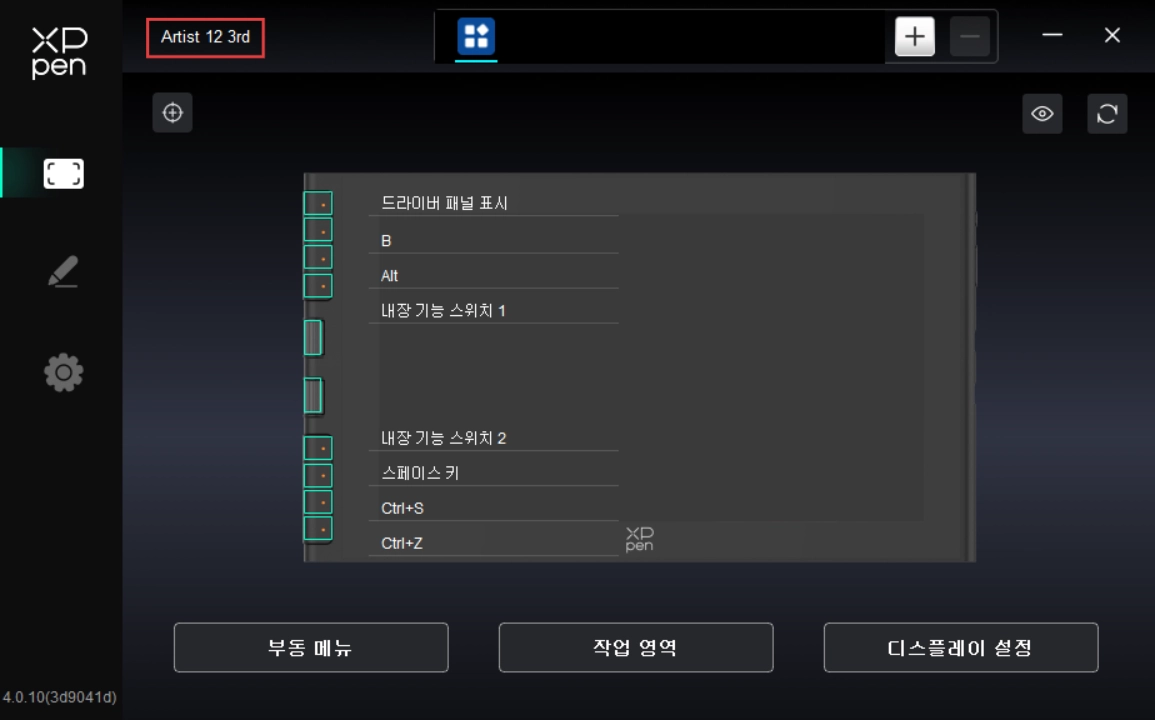
드라이버는 동시에 최대 세 대의 기기를 지원할 수 있으며, 이 중 하나의 기기로 전환한 후에는 현재 선택된 기기에 대해 사용자 지정 설정을 할 수 있고, 설정한 내용은 오직 현재 선택된 기기에만 적용됩니다.
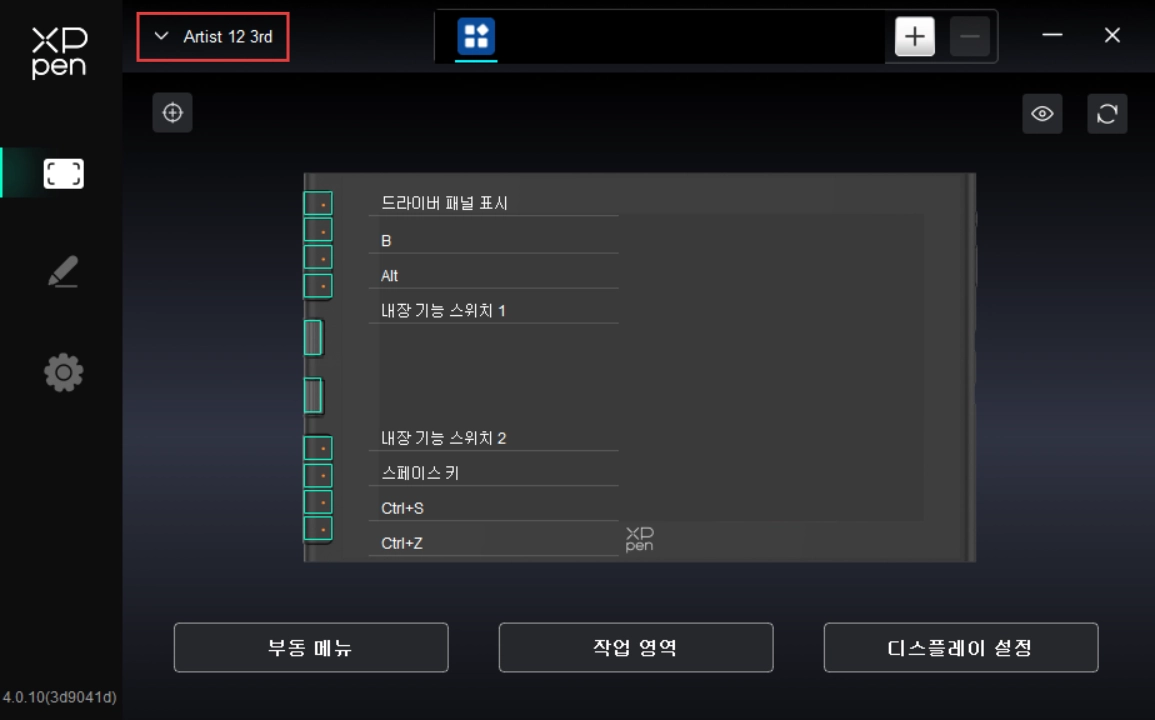
Artist 3rd 시리즈 액정 타블렛에는 차세대 X4 칩 디지털 스타일러스가 기본 구성되어 있어 더 높은 압력 감도와 펜 성능을 제공합니다. 자기 부착 디자인으로 스타일러스를 쉽게 꺼내 쓸 수 있어 찾는 시간을 줄이고 작업 효율을 높입니다. 또한 슬림한 펜 바디 디자인으로 더욱 편리하게 그립할 수 있습니다.
펜 잡는 법:
사용자는 일반적으로 만년필이나 연필을 사용하는 것처럼 펜을 잡을 수 있으며, 그런 다음 스타일러스를 회전시켜 단축키 방향을 조정하여 엄지손가락이나 검지손가락이 단축키를 쉽게 누를 수 있을 때까지 조정하십시오.
주의: 창작 과정 중 단축키를 실수로 눌러 잘못된 작동이 발생하지 않도록 주의하십시오.
보관:
스타일러스를 사용하지 않을 때는 올바르게 보관하십시오. 펜촉 또는 지우개 끝에 하중이 가해지지 않도록 하여 펜촉 및 압력 센서의 수명을 연장하기 위해 사용하지 않을 때는 스타일러스를 제품 측면에 흡착하는 것을 권장합니다.
펜심 교체:
펜심이 심하게 마모되었거나 날카로운 엣지가 생겼을 경우, 즉시 펜심을 교체할 것을 권장합니다.
1. 제품 패키지 안에서 여분의 펜심과 펜심 교체기를 찾으십시오.
2. 펜심 교체기를 사용하여 기존 펜심을 고정한 뒤 뽑아내십시오.
3. 새 펜심을 펜 구멍에 수직으로 삽입하여 멈출 때까지 밀어 넣습니다.
플로팅 메뉴는 액정 타블렛 또는 컴퓨터 모니터에 플로팅 단축키를 표시할 수 있습니다. 자주 사용하는 기능을 플로팅 메뉴에 설정한 다음, 스타일러스 또는 마우스로 해당 버튼을 눌러 설정된 기능을 실행할 수 있습니다. 드라이버 홈페이지의 '플로팅 메뉴' 버튼을 클릭하여 플로팅 메뉴 페이지에서 표시 방식과 기능을 사용자 지정할 수 있습니다.
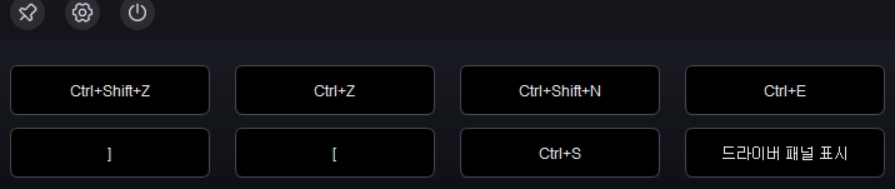
좌측 상단 아이콘: 위치 고정, 드라이버에서 플로팅 메뉴 설정, 플로팅 메뉴 닫기.
드라이버 왼쪽 아이콘을 클릭하면 드라이버 기능을 전환하여 액정 타블렛 관련 설정을 진행할 수 있습니다. 주요 항목:
1. 기기 설정
2. 펜 설정
3. 드라이버 설정
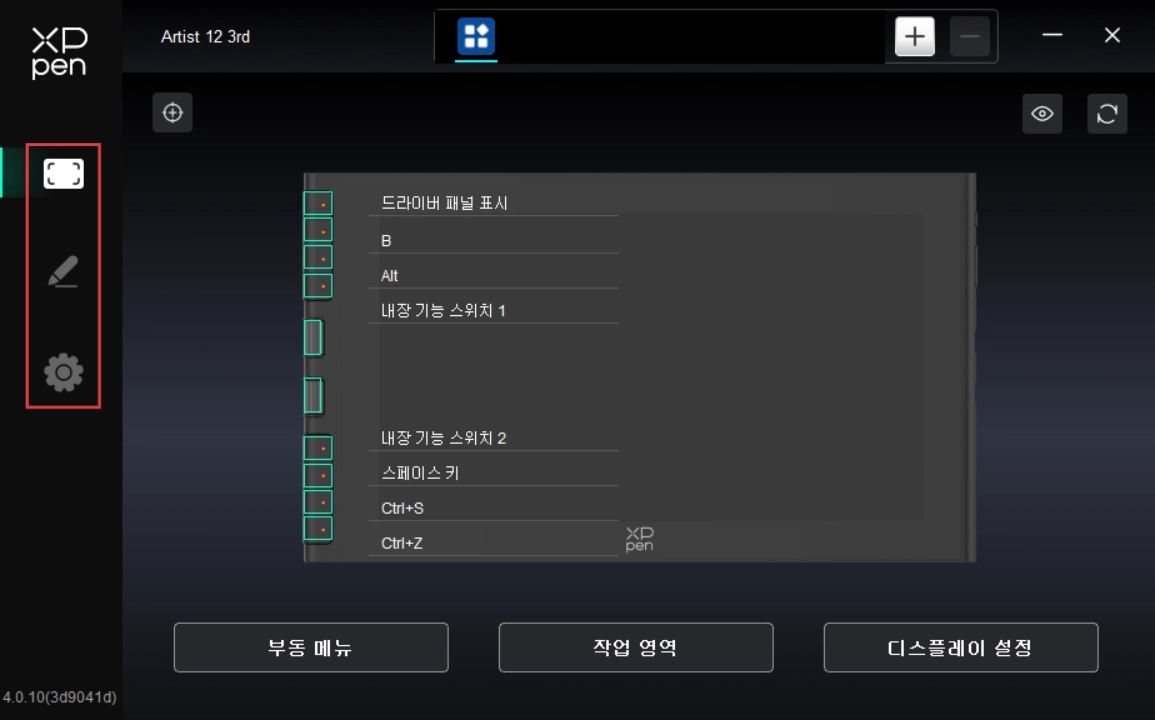
1. 기기 설정
1.1. 화면 보정
스타일러스가 액정 타블렛에 정확히 매핑되었는지 확인하십시오. 그렇지 않을 경우, 작업 영역 섹션을 참조하여 매핑 영역을 조정한 후, 일반적인 펜 잡는 방식으로 스타일러스의 펜촉으로 모니터에 나타나는 빨간 십자 중심을 클릭하여 펜과 커서 사이의 오차를 보정하십시오.
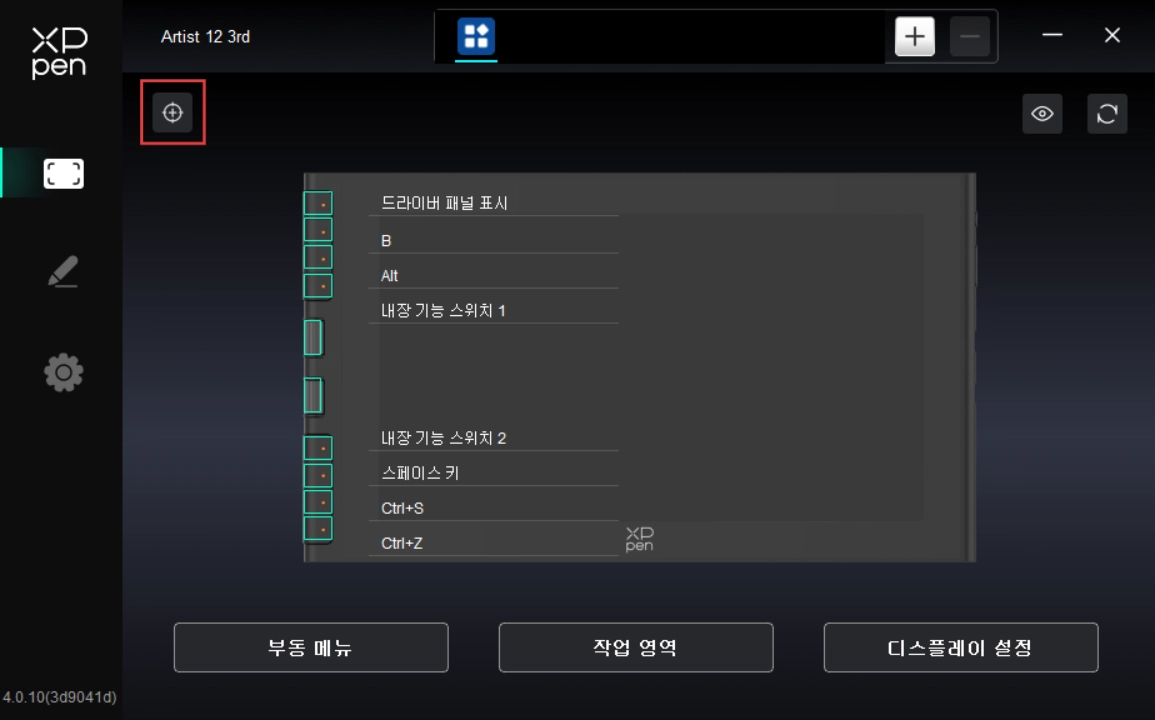
1.2. 플로팅 메뉴
플로팅 메뉴는 액정 타블렛 또는 컴퓨터 모니터에 플로팅 단축키를 표시할 수 있습니다. 자주 사용하는 기능을 플로팅 메뉴에 설정한 다음, 스타일러스 또는 마우스로 해당 버튼을 눌러 설정된 기능을 실행할 수 있습니다.
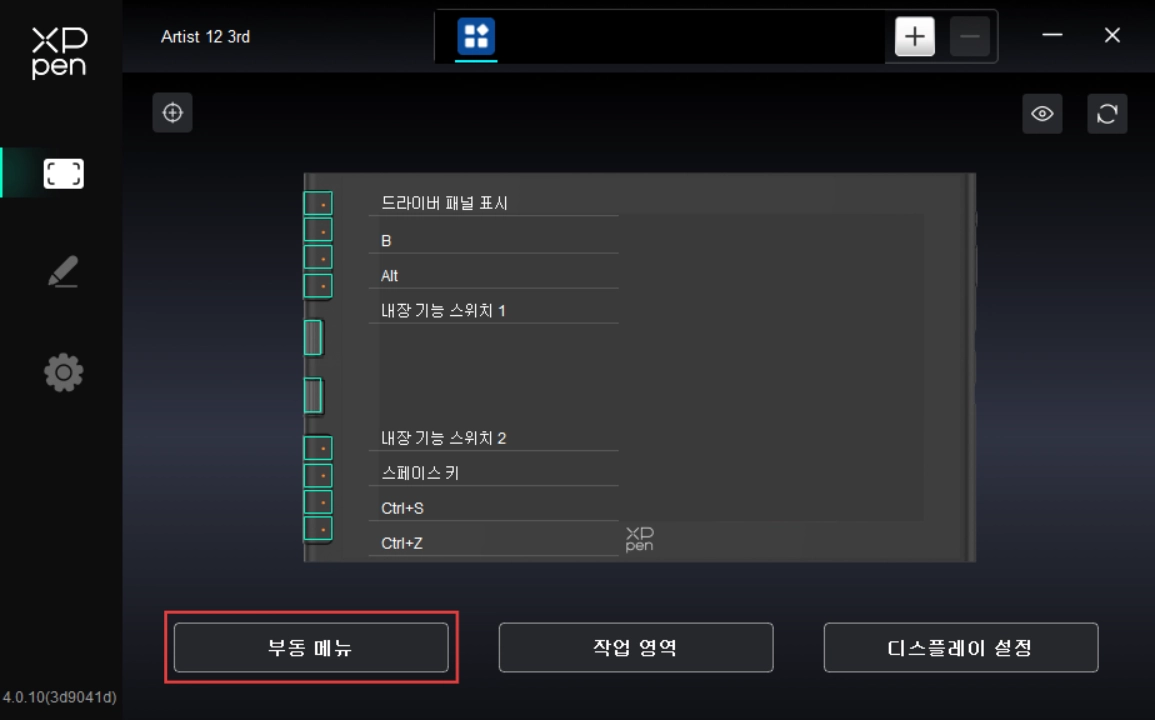
플로팅 메뉴는 가로 및 세로 표시 방식을 지원하며, 좌측 상단 영역을 클릭하여 표시 방식을 전환할 수 있습니다. 우측 상단 '표시' 버튼을 클릭하면 플로팅 메뉴가 바탕화면에 표시됩니다.
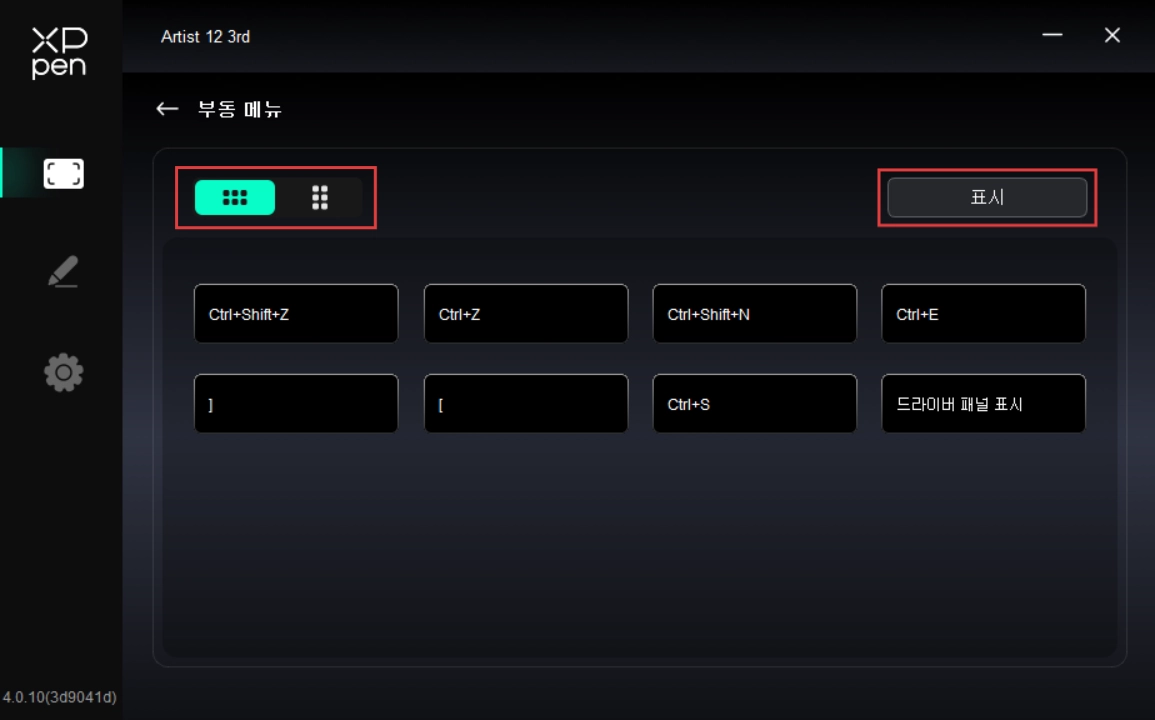
플로팅 메뉴에서 특정 단축키를 클릭하여 해당 기능을 설정할 수 있습니다. 단축키, 기타, 또는 지정된 프로그램 실행으로 설정할 수 있습니다.
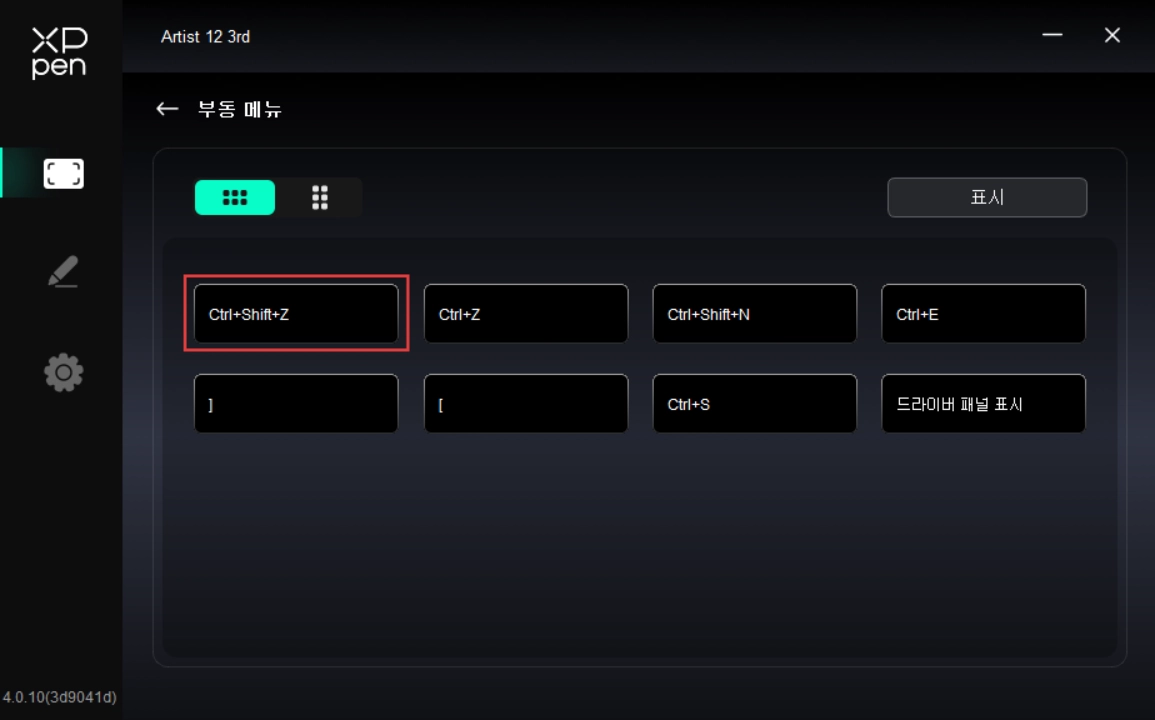
단축키:
키보드 단축키 설정. 예: 3D MAX 소프트웨어에서 'Alt+A'를 정렬 도구로 설정할 수 있습니다.
키보드 단축키는 여러 조합키를 설정할 수 있습니다. 예: Ctrl+C, Ctrl+V를 입력하면, 단축키를 누를 때 설정된 단축키 기능이 모두 한 번씩 실행됩니다.
Windows(Command): 시스템 키를 포함한 조합키를 추가할 수 있습니다. 예: Win(Cmd)+Shift+3를 입력해야 할 경우, Shift+3을 누르면 드라이버가 자동으로 시스템 키와 연동해 실행합니다.
사용자 지정 이름: 드라이버 인터페이스 하단의 사용자 지정 이름을 통해 현재 설정된 기능의 표시 이름을 사용자 지정할 수 있습니다.
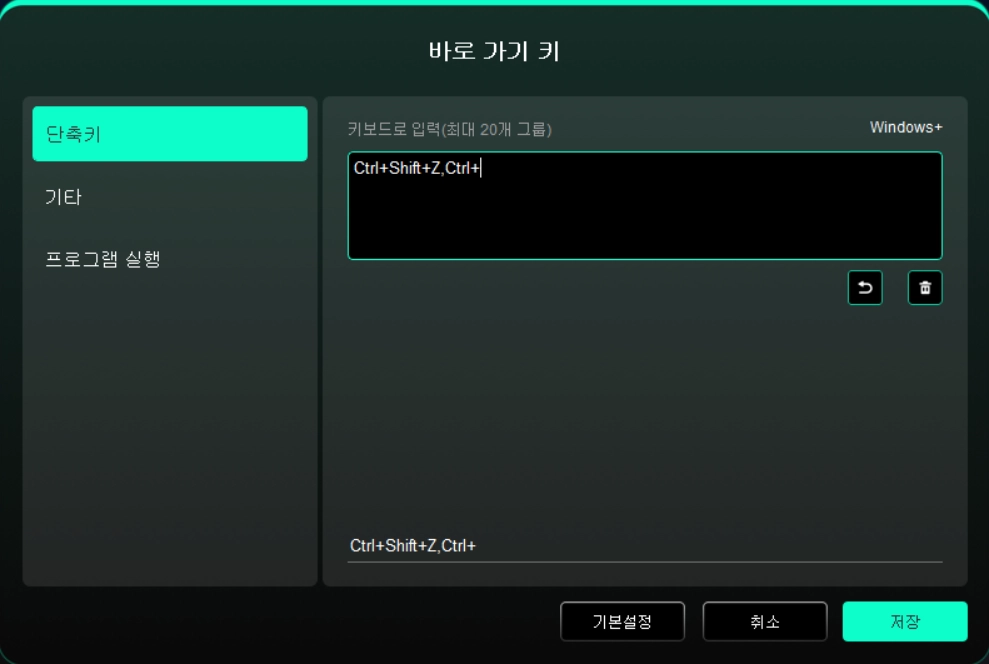
기타:
드라이버 패널 표시: 드라이버 설정 패널을 빠르게 표시
모니터 전환: 여러 대의 모니터 기기 사용 시 커서가 다른 모니터 기기로 매핑되도록 설정
[B]/[E]: B/E 단축키로 전환 가능
펜/지우개: 펜 및 지우개 전환 가능
Ring 1 기능 전환: 롤러 휠1의 기능 전환
Ring 2 기능 전환: 롤러 휠2의 기능 전환
없음: 실행하는 기능 없음
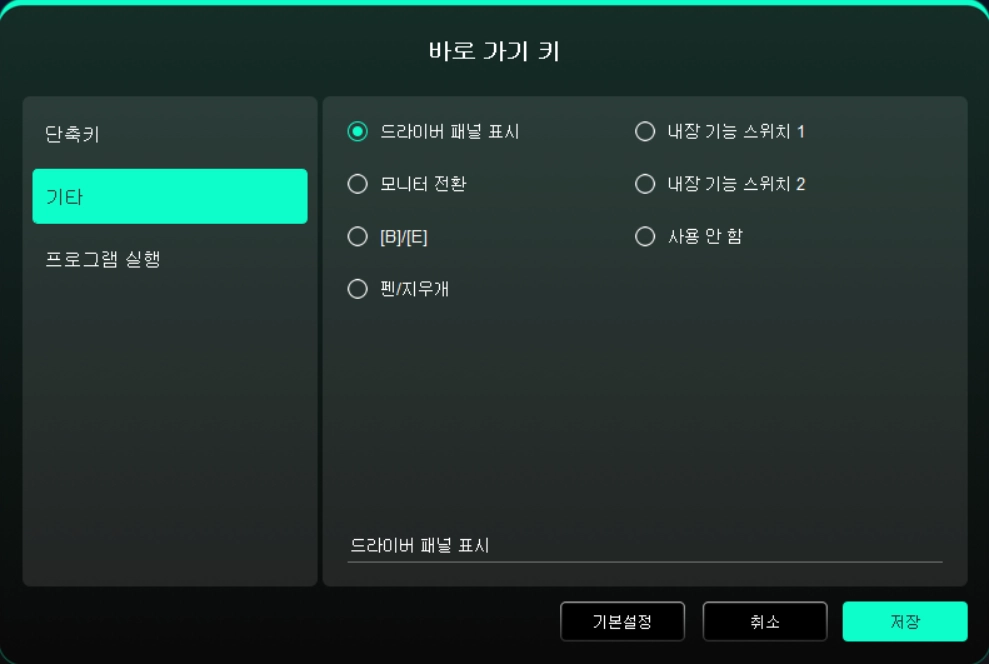
프로그램 실행:
단축키를 통해 해당 앱을 빠르게 실행할 수 있습니다.
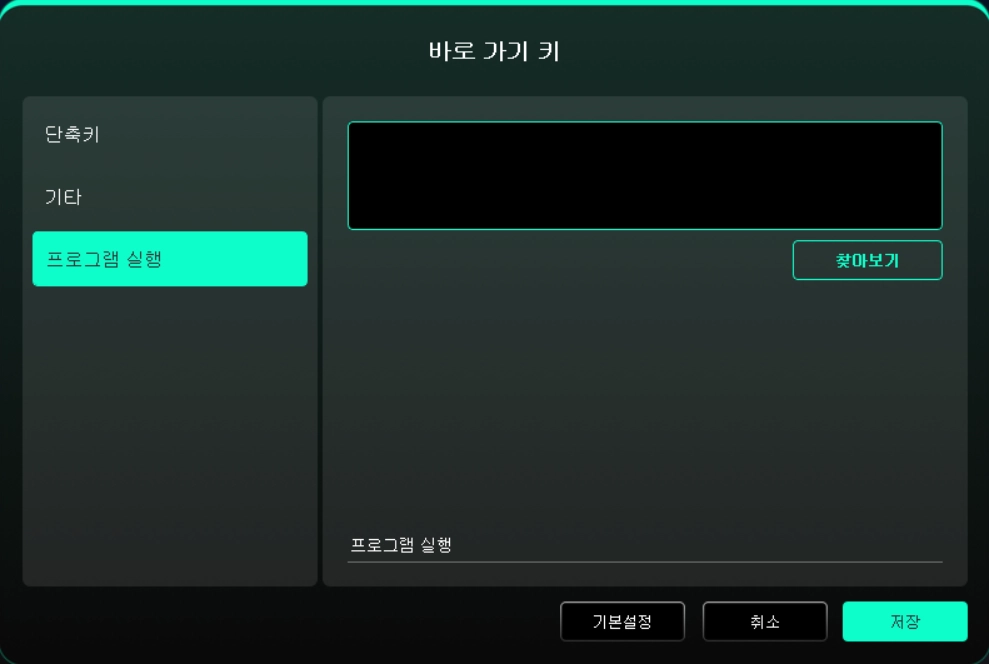
1.3. 작업 영역
기기 작업 영역과 화면 표시 영역 간의 매핑 관계를 정의합니다.
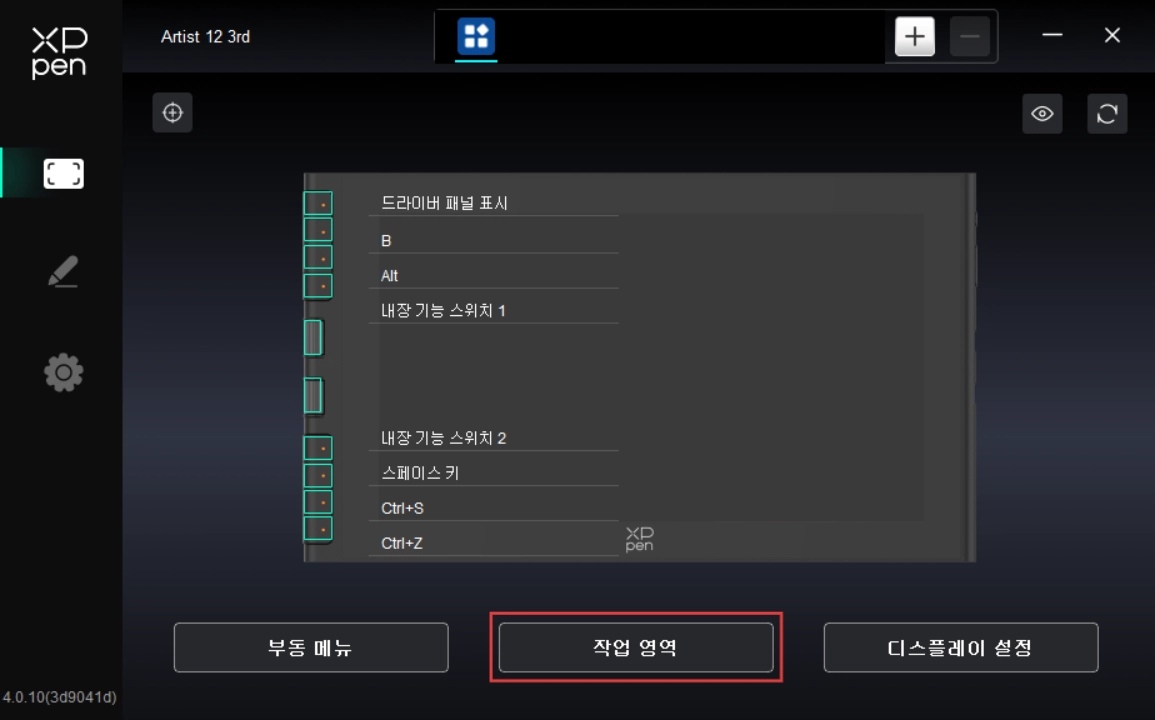
화면
현재 사용 중인 모니터 표시 영역과 기기 간 매핑 관계를 설정합니다.
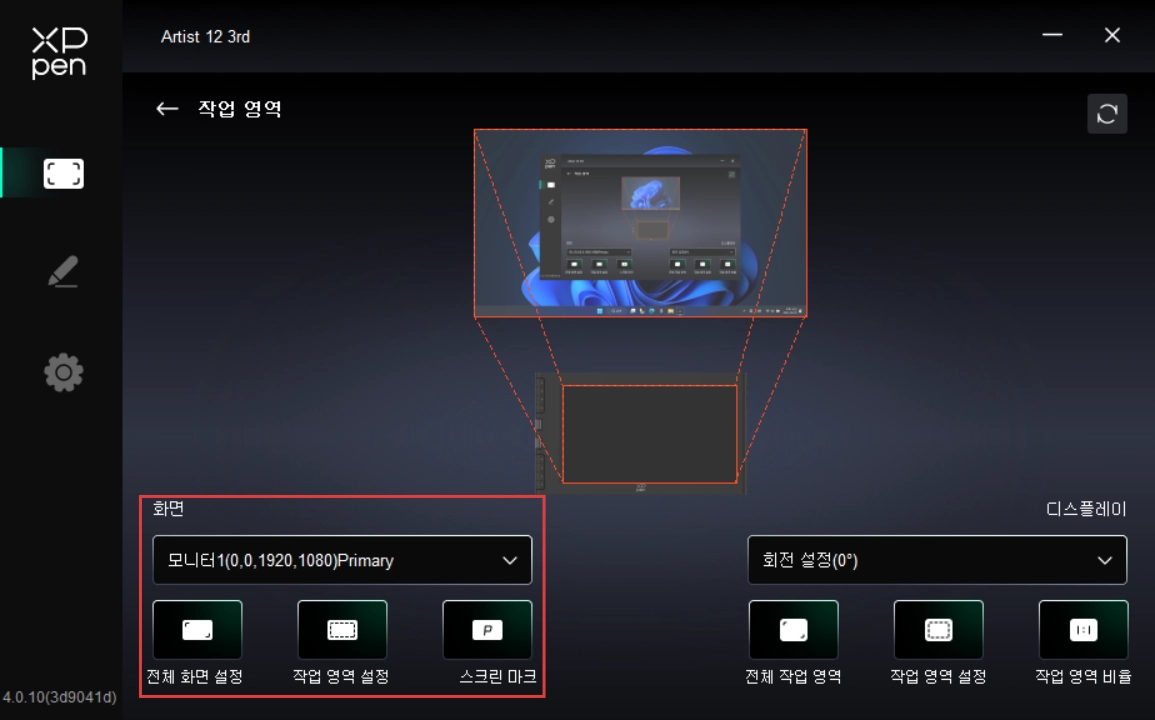
여러 대의 모니터를 사용 중이고 모니터가 복제 모드로 설정되어 있는 경우, 기기의 작업 영역은 모든 모니터에 매핑되며, 펜이 기기의 작업 영역에서 이동할 때 모든 모니터의 커서가 동시에 움직입니다.
여러 대의 모니터를 사용 중이고 모니터가 확장 모드로 설정되어 있는 경우, 화면 설정 탭에서 기기 작업 영역을 어느 모니터에 매핑할지 선택하십시오.
모니터의 매핑 영역 설정:
1. 풀 스크린 설정: 선택한 모니터의 전체 영역.
2. 사용자 지정 화면 영역: 세 가지 방식.
드래그로 영역 선택: '화면'에서 커서를 한 지점에서 다른 지점으로 드래그하여 영역을 지정합니다.
좌표: X, Y, W, H옆의 해당 입력란에 좌표 값을 입력하여 영역을 지정합니다.
클릭으로 화면 영역 설정: 클릭한 후 모니터 화면에서 '왼쪽 상단'과 '오른쪽 하단' 위치를 차례로 클릭하여 영역을 지정합니다.
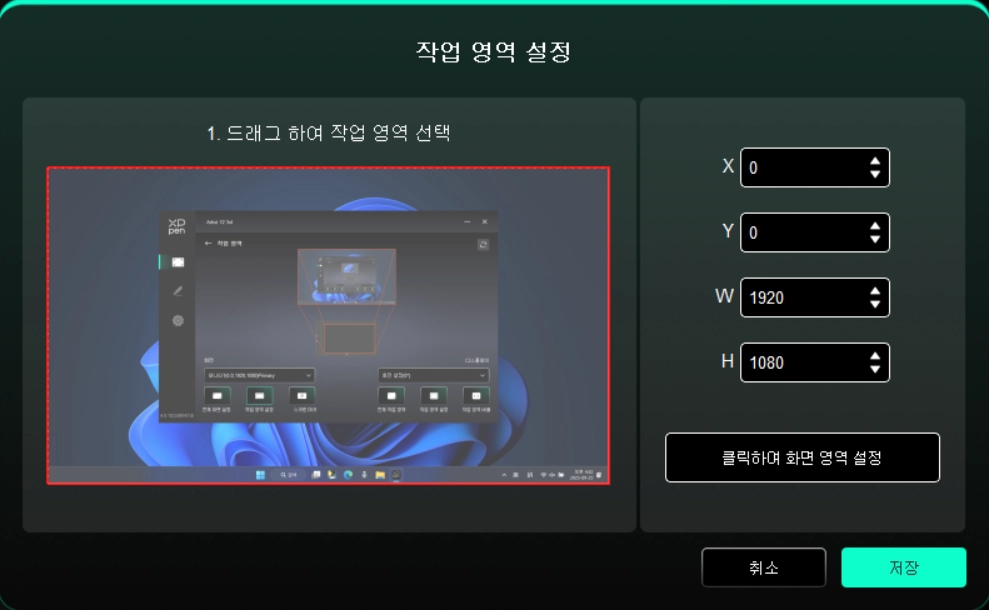
3. 화면 식별
연결되어 있는 모든 모니터를 식별하며, 숫자 식별자는 각 모니터 왼쪽 하단에 표시됩니다.
액정 타블렛
현재 액정 타블렛의 작업 영역을 설정합니다.
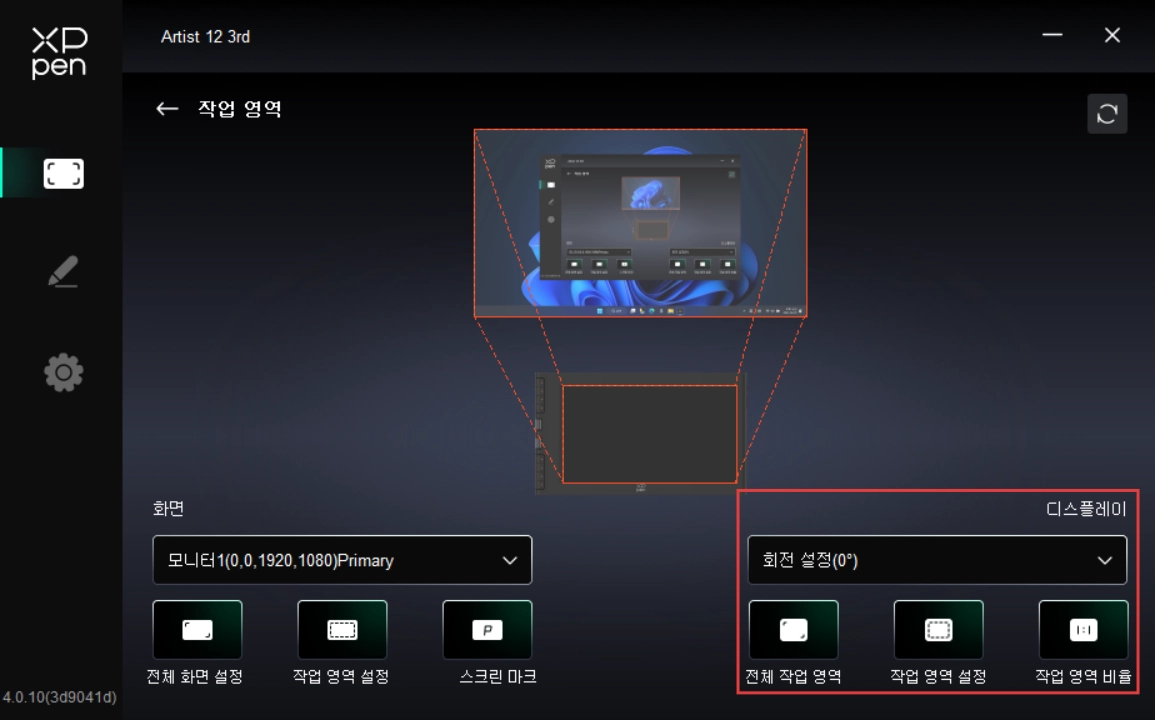
기기 작업 영역 설정:
1. 풀 드로잉 영역: 기기의 전체 작업 영역.
2. 사용자 지정 드로잉 영역: 세 가지 방식.
드래그로 영역 선택: '기기'에서 커서를 한 지점에서 다른 지점으로 드래그하여 영역을 지정합니다.
좌표: X, Y, W, H옆의 해당 입력란에 좌표 값을 입력하여 영역을 지정합니다.
클릭으로 드로잉 영역 설정: 클릭 후 기기 작업 영역에서 펜으로 '왼쪽 상단'과 '오른쪽 하단' 위치를 차례로 클릭하여 영역을 지정합니다.
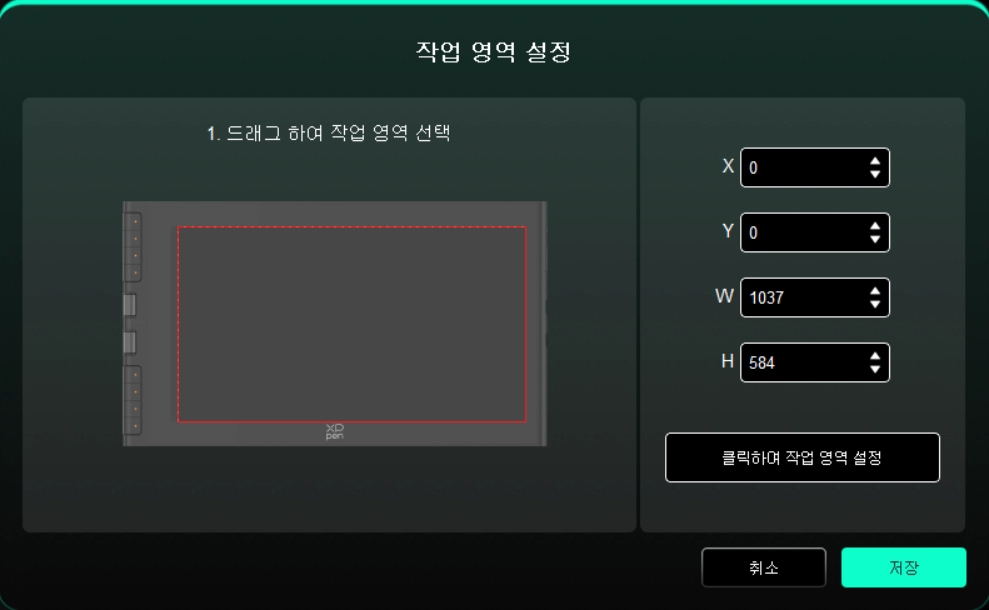
3. 화면 비율: 기기의 작업 영역과 선택한 모니터의 전체 표시 영역의 비율을 일치시킵니다.
1.4. 디스플레이 설정(Windows 시스템 전용)
현재 액정 타블렛의 색상 관련 매개변수를 설정합니다.
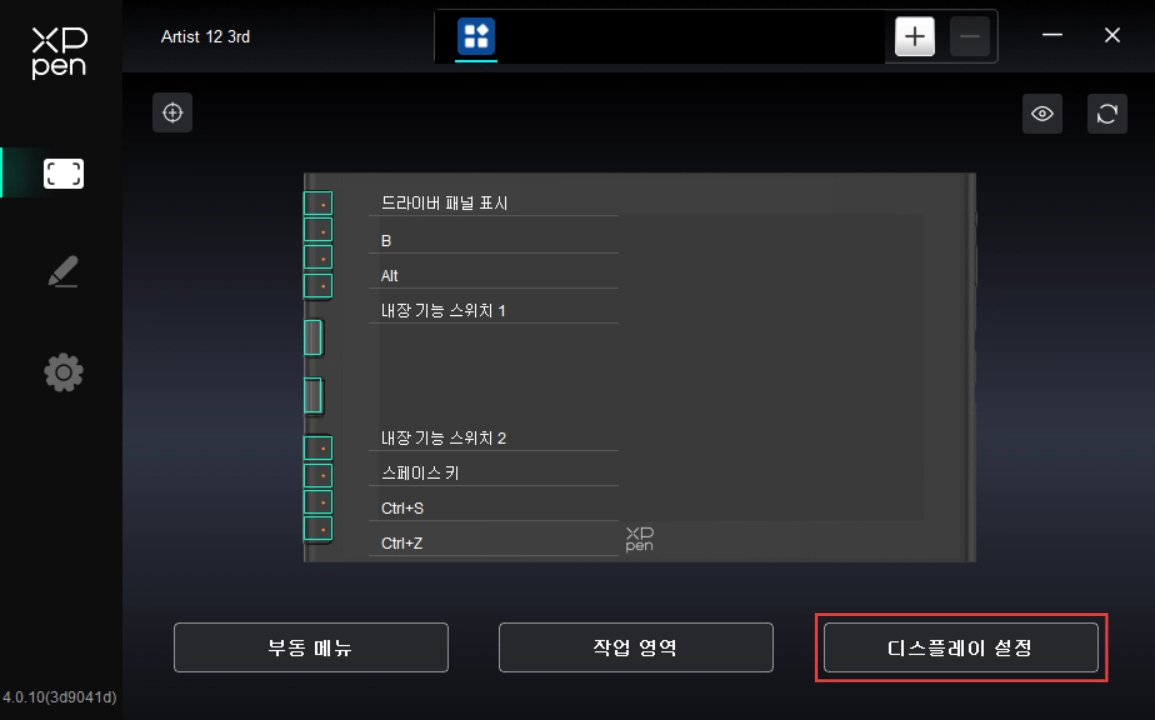
밝기, 명암비: 해당 슬라이더를 드래그하여 기기의 밝기 또는 명암비를 조절합니다.
색온도 조정: 색상 공간을 사용자 지정합니다(색온도에서 USER 모드 선택 시 R, G, B 값 조정 가능).
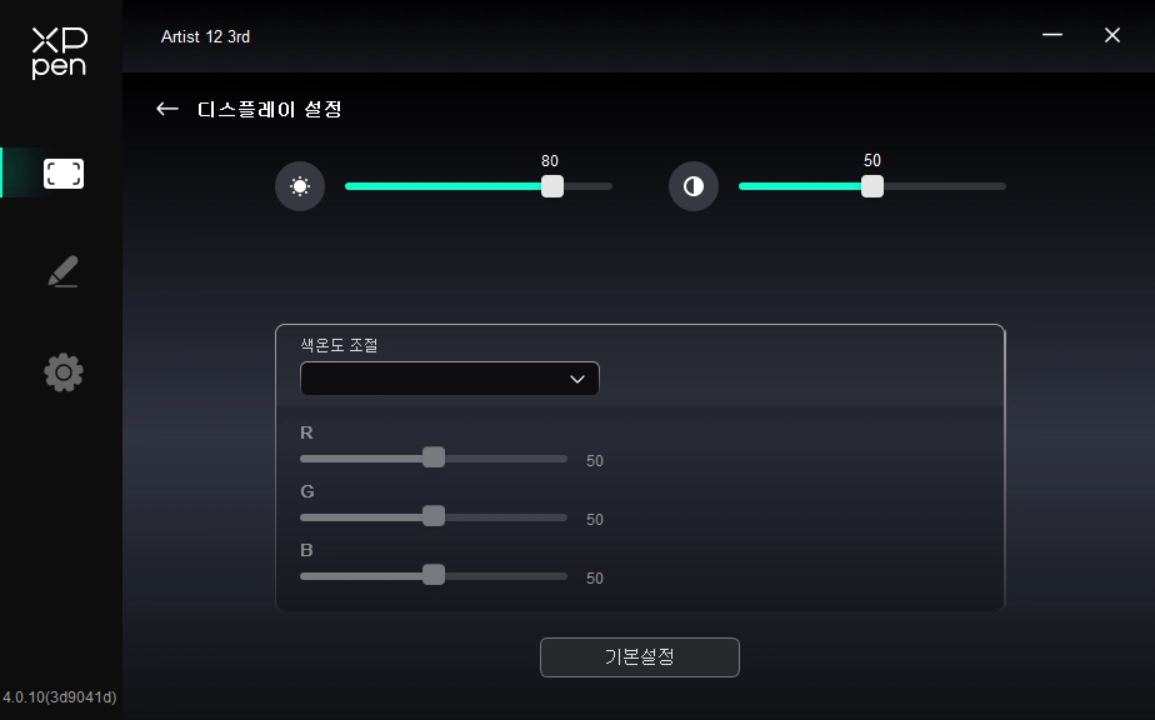
2. 펜 설정
스타일러스가 작업 영역 범위 내에 있을 때 자동으로 인식되어 드라이브에 추가됩니다.
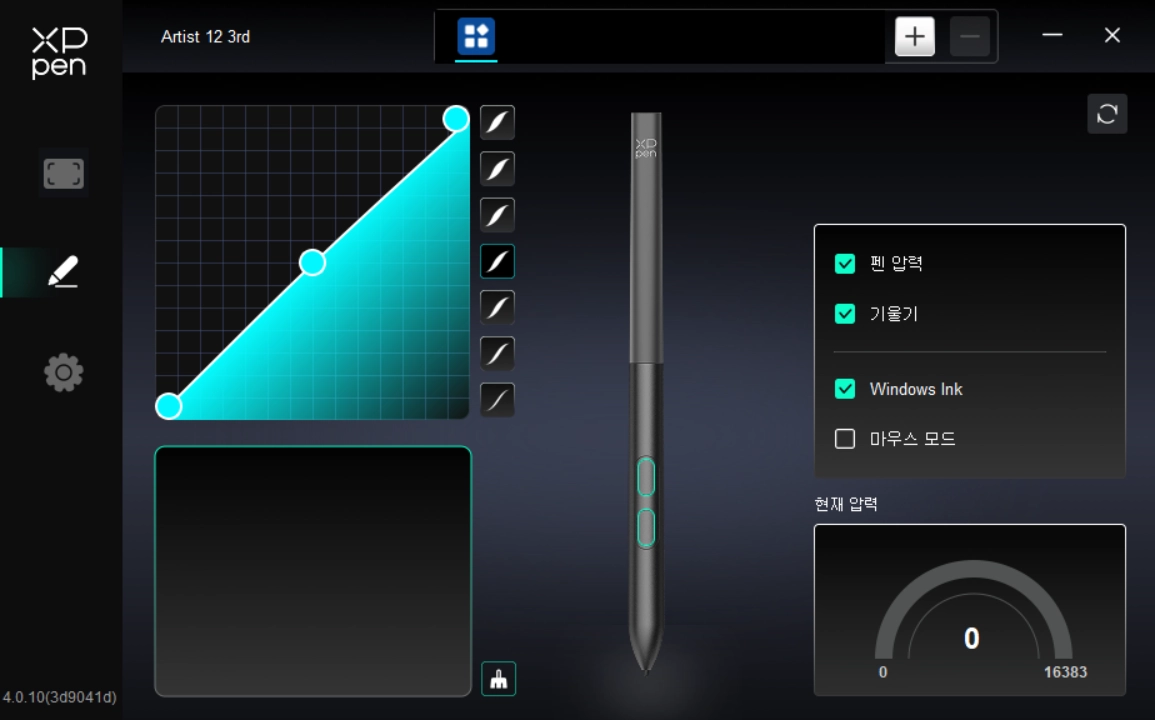
2.1. 펜 단축키
그림 상의 펜 단축키 위치를 클릭하여 해당 기능을 사용자 지정할 수 있습니다.
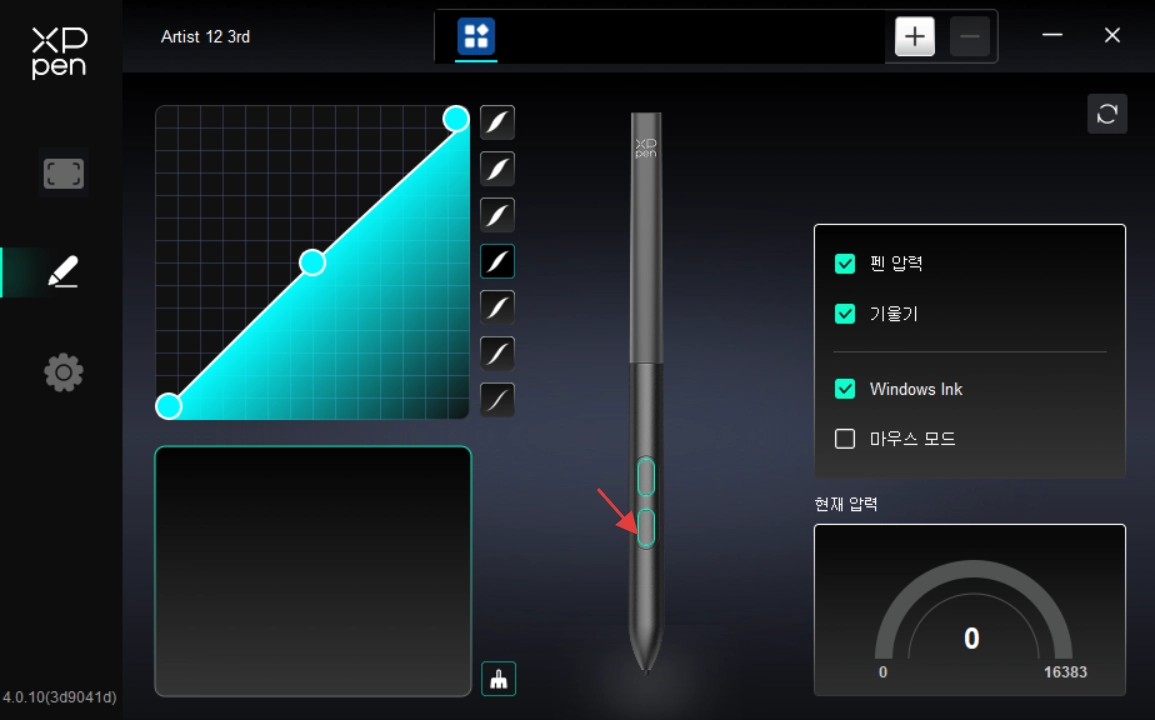
단축키:
키보드 단축키 설정. 예: 3D MAX 소프트웨어에서 'Alt+A'를 정렬 도구로 설정할 수 있습니다.
키보드 단축키는 여러 조합키를 설정할 수 있습니다. 예: Ctrl+C, Ctrl+V를 입력하면, 단축키를 누를 때 설정된 단축키 기능이 모두 한 번씩 실행됩니다.
Windows(Command): 시스템 키를 포함한 조합키를 추가할 수 있습니다. 예: Win(Cmd)+Shift+3를 입력해야 할 경우, Shift+3을 누르면 드라이버가 자동으로 시스템 키와 연동해 실행합니다.
사용자 지정 이름: 드라이버 인터페이스 하단의 사용자 지정 이름을 통해 현재 설정된 기능의 표시 이름을 사용자 지정할 수 있습니다.
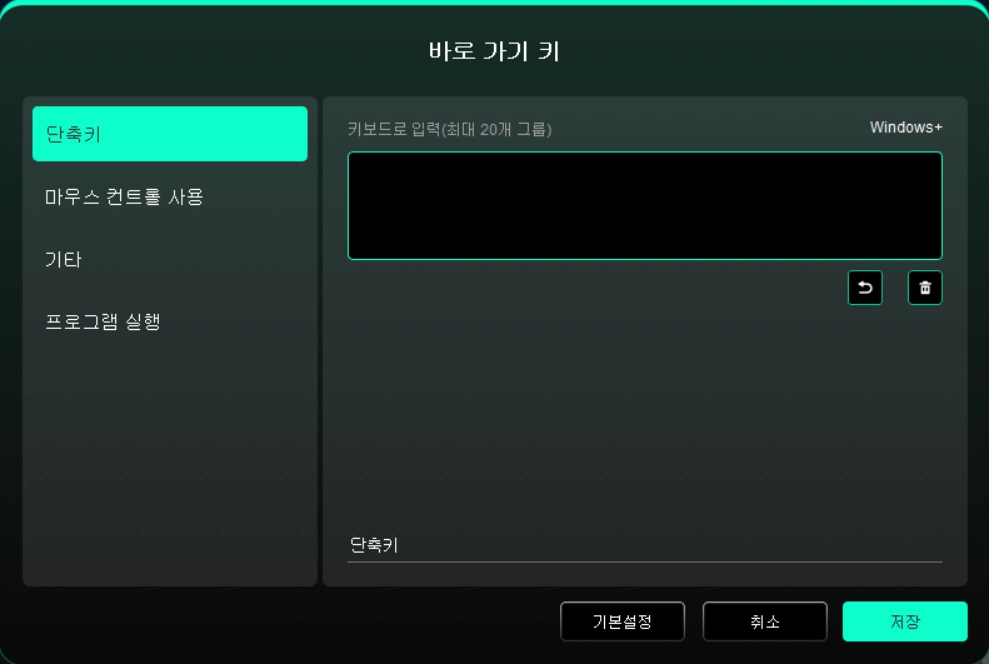
마우스 제어:
마우스와 키보드 조합키를 설정합니다. 예를 들면 'Shift'와 '단일 클릭'을 선택하면 해당 조합키를 지원하는 소프트웨어에서 해당 단축키 기능을 실행할 수 있습니다.
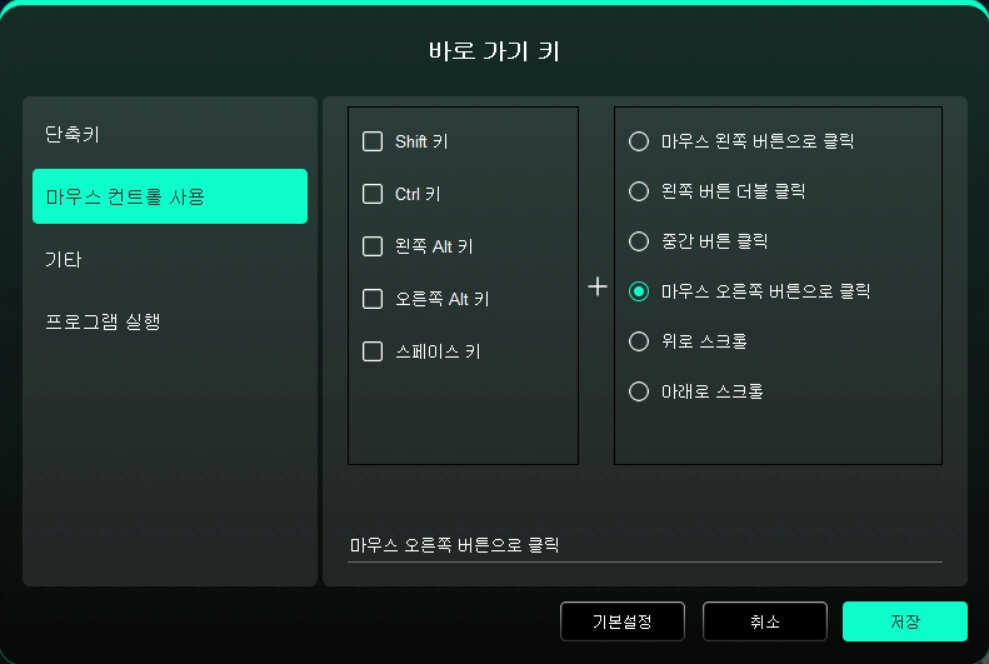
기타:
드라이버 패널 표시: 드라이버 설정 패널을 빠르게 표시
모니터 전환: 여러 대의 모니터 기기 사용 시 커서가 다른 모니터 기기로 매핑되도록 설정
정밀 모드: 모니터의 활성 영역을 일정 범위로 제한, 해당 영역에서 보다 정밀한 드로잉 가능
[B]/[E]: B/E 단축키로 전환 가능
펜/지우개: 펜 및 지우개 전환 가능
스크롤: 해당 단축키를 누른 후, 펜으로 스크롤 실행 가능
Ring 1 기능 전환: 롤러 휠1의 기능 전환
Ring 2 기능 전환: 롤러 휠2의 기능 전환
플로팅 메뉴: 플로팅 메뉴 호출
없음: 실행하는 기능 없음
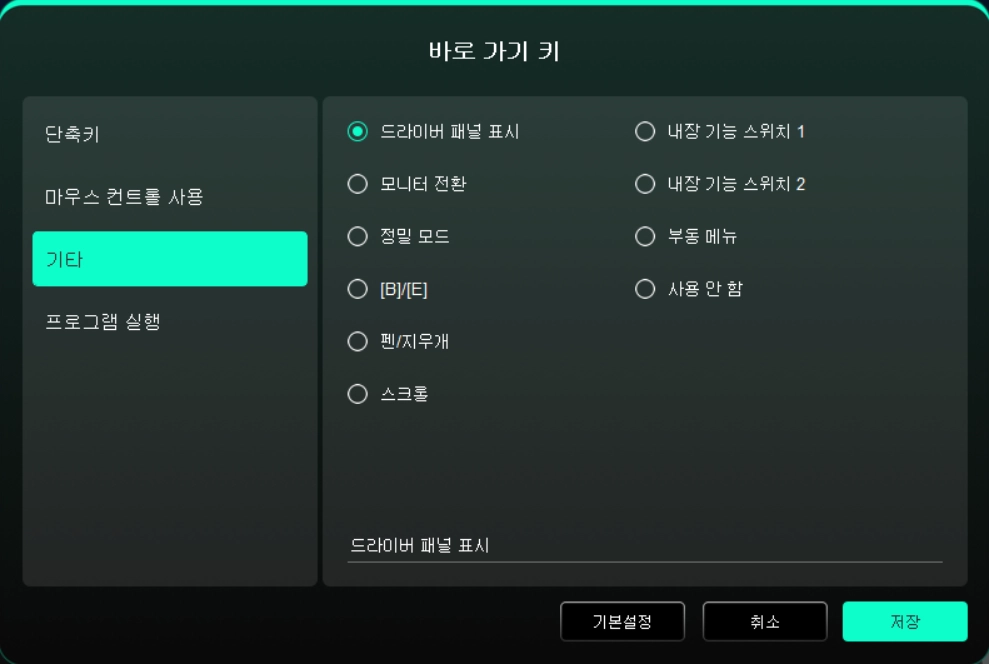
프로그램 실행:
단축키를 통해 해당 앱을 빠르게 실행할 수 있습니다.
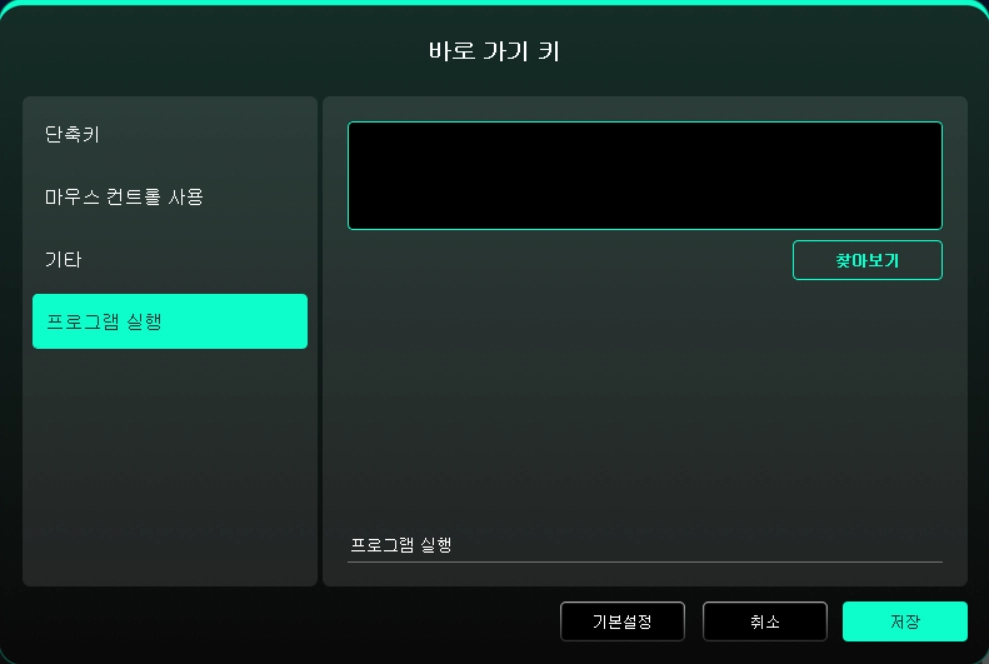
2.2. 압력감지
'펜 압력' 곡선을 조정하거나 사전 설정된 펜 압력 옵션을 선택합니다.
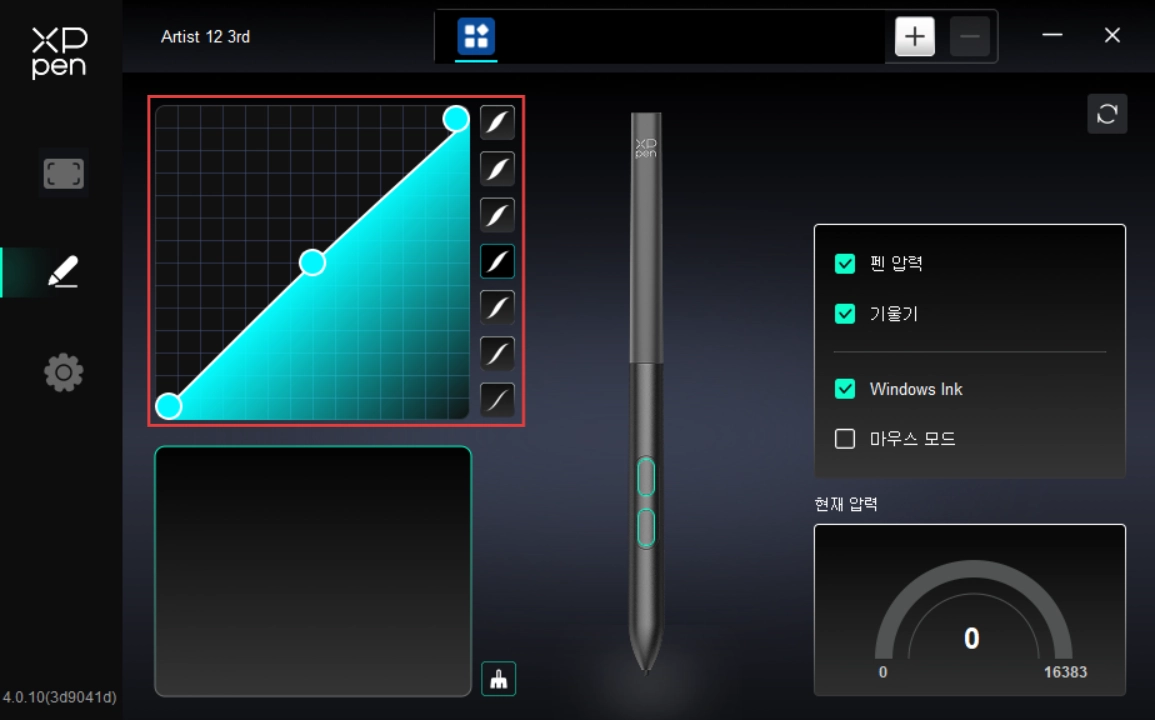
펜 압력:
비활성화하면, 스타일러스 사용할 때 펜에 압력을 가한 정도가 느껴지지 않습니다.
틸트:
비활성화하면, 스타일러스의 틸트 효과가 작동하지 않습니다.
Windows Ink(Windows 시스템 전용):
Windows 시스템은 펜으로의 수동 입력을 지원합니다. Microsoft Office/Whiteboard 등 소프트웨어에서 수동 입력 기능을 사용하려면 이 옵션을 끄지 마십시오.
마우스 모드:
펜을 들어올리면 커서가 마지막 위치에 머무릅니다. 조작 방법은 마우스와 같습니다. 선택 시, 기기 위에서 이동할 때 커서의 속도를 조정할 수 있으며, 선택하지 않으면 기본적으로 펜 모드로 작동합니다.
현재 압력 감지:
현재 사용하는 펜에 가한 압력을 테스트합니다.
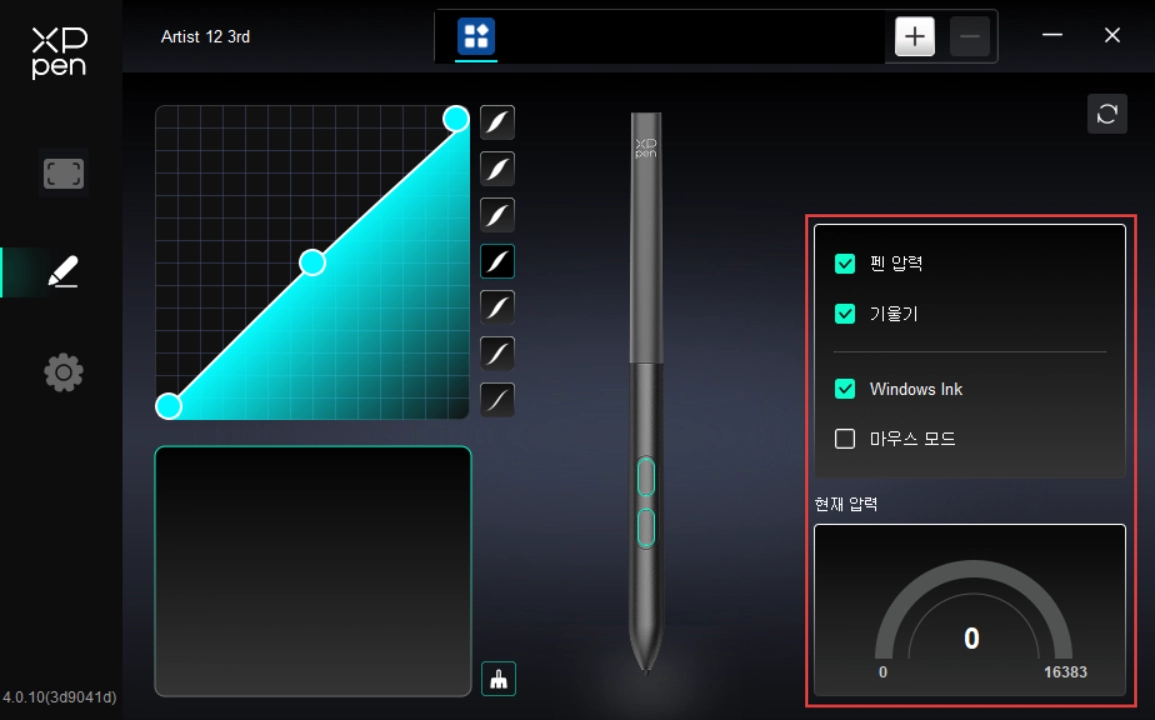
2.3. 애플리케이션
애플리케이션 목록에 앱을 추가하고 선택한 후, 해당 앱에서 펜 단축키의 기능을 사용자 지정할 수 있습니다.
예를 들면, 한 앱을 선택하고 설정을 변경한 경우, 해당 변경 사항은 해당 앱을 사용할 때에만 적용됩니다. 다른 앱으로 전환할 경우, 드라이버는 자동으로 인식합니다. 최대 7개의 앱을 추가할 수 있습니다.
앱을 추가하려면, 다음 단계를 따라 주십시오.
1. 앱 바 우측 상단의 '+'를 클릭하여 앱 선택 페이지를 엽니다.
2. 실행 중인 앱 중에서 추가할 앱을 선택하거나 '찾아보기'를 클릭하여 이미 설치된 앱 중에서 선택합니다.
3. '확인'을 클릭하면, 선택한 앱이 앱 바에 추가됩니다.
4. 추가된 앱을 선택한 후, 앱 바 우측에 있는 '-'를 클릭하면 해당 앱이 삭제됩니다.
5. 기타 모든 앱을 선택할 경우, 사용자 지정되지 않은 나머지 앱들에 대해 기능이 적용됩니다.
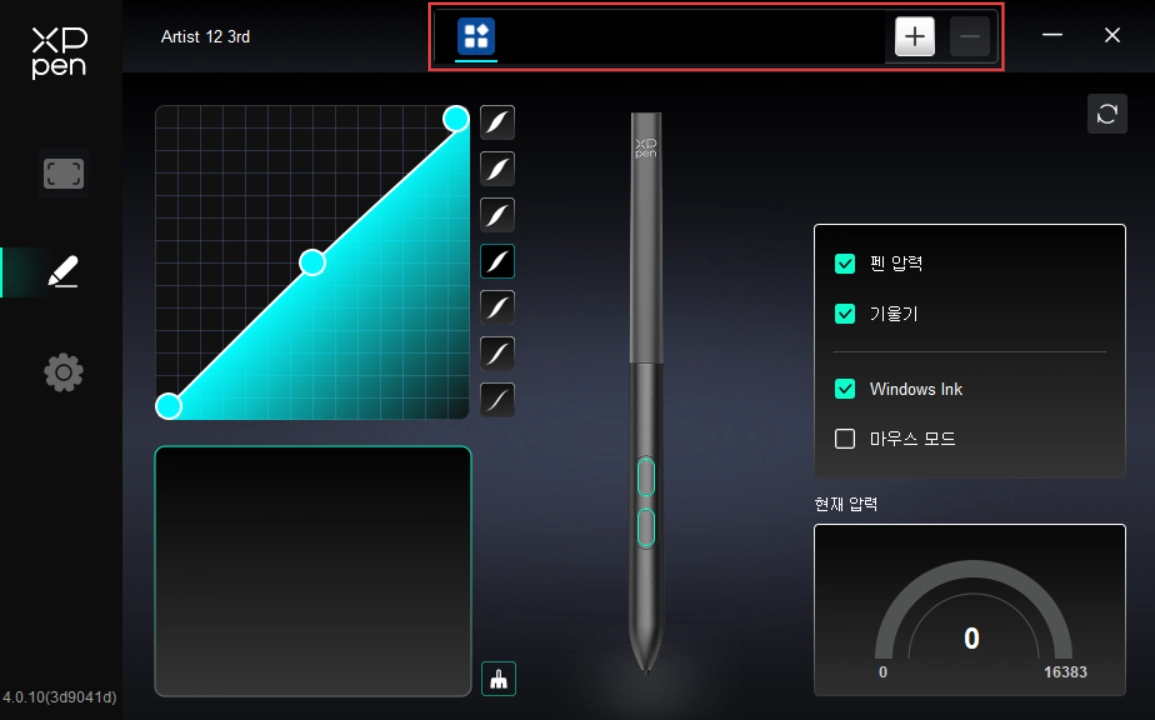
3. 드라이버 설정
설정 파일 가져오기&내보내기:
미리 설정해둔 기능은 설정 가져오기&내보내기를 통해 설정값을 읽거나 저장할 수 있습니다.
이 기능은 동일한 운영체제에서만 사용할 수 있습니다.
진단 툴:
드라이버 사용 중 문제가 발생할 경우, 진단 툴을 사용할 수 있습니다.
피드백:
드라이버 사용 과정에서 문제 또는 건의사항이 있는 경우, 이 페이지를 통해 당사에게 피드백을 보낼 수 있습니다.
초기화:
드라이버 사용 과정에서 문제 또는 건의사항이 있는 경우, 이 페이지를 통해 당사에게 피드백을 보낼 수 있습니다.
알림:
비활성화하면, 단축키를 눌렀을 때 화면 하단에 단축키 알림이 표시되지 않습니다.
단축키:
비활성화하면, 기기의 모든 단축키의 기능이 비활성화됩니다.
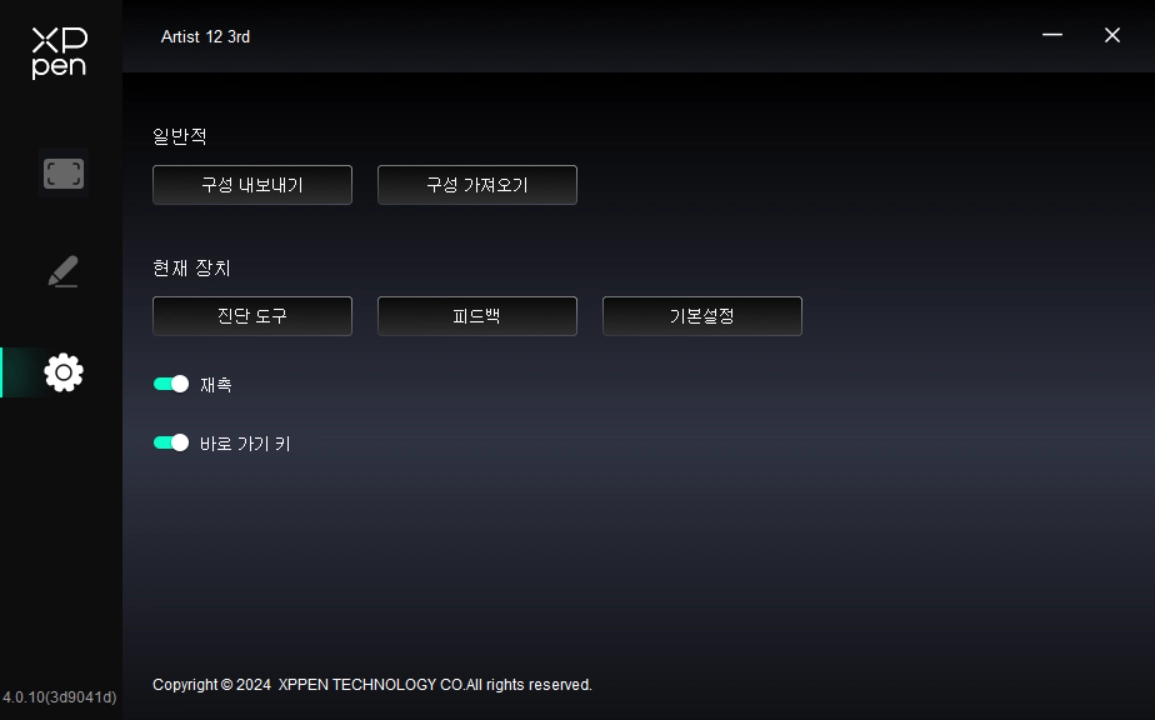
1. Windows
시작 메뉴 중에서 [설정]→[앱]→[앱과 기능]을 열고, 'Pentablet'를 찾아 클릭 후 '삭제'를 선택하고 안내에 따라 진행합니다.
2. macOS
[가기]→ [앱]에서 XPPen를 찾아 'UninstallPenTablet'를 클릭하고 안내에 따라 진행합니다.
3. Linux
Deb: 커맨드 라인에 sudo dpkg -r XPPenLinux를 입력한 후 명령을 실행합니다.
Rpm: 커맨드 라인에 sudo rpm -e XPPenLinux를 입력한 후 명령을 실행합니다.
Tar.gz: 압축을 해제한 후, 커맨드 라인에 sudo를 입력하고 uninstall.sh를 해당 위치에 드래그한 뒤 명령어를 실행하십시오.
1. 액정 타블렛에 화면이 표시되지 않거나 검은 화면이 나타납니다.
1) 전원이 정상적으로 연결되어 있는지 확인하십시오.
2) 연결 케이블이 올바르게 연결되어 있는지 확인하십시오.
3) 전원 표시등이 파란색인지 확인하십시오. 그렇지 않은 경우 케이블을 확인하고 기기를 다시 시작하십시오.
4) 신호가 불안정한 경우 케이블 연결이 잘 되는지 확인하십시오.
2. 컴퓨터가 기기를 인식하지 못합니다.
1) 사용 중인 USB 포트가 정상적으로 작동하는지 확인하십시오. 그렇지 않은 경우 다른 USB 포트를 사용하십시오.
3. 스타일러스가 작동하지 않습니다.
1) 기기에 포함된 정품 스타일러스를 사용하고 있는지 확인하십시오.
2) 드라이버가 올바르게 설치되어 있는지 확인하고 드라이버의 펜 설정이 정상인지 점검하십시오.
4. 그래픽 소프트웨어는 펜 압력을 감지할 수 없지만 커서는 움직일 수 있습니다.
1) 사용 중인 그래픽 소프트웨어가 펜 압력을 지원하는지 확인하십시오.
2) XPPen 웹사이트에서 최신 드라이버 설치 파일을 다운로드하여 설치한 후, 드라이버에서 펜 압력이 정상인지 확인하십시오.
3) 드라이버를 설치하기 전에 안티바이러스 소프트웨어 및 그래픽 소프트웨어를 종료하십시오.
4) 설치 전 타사 액정 타블렛 모니터의 드라이버를 제거하십시오.
5) 설치가 완료되면 컴퓨터를 다시 시작하십시오.
6) 드라이버의 펜 압력이 정상인 경우(Windows: 드라이버의 펜 설정에서 Windows Ink가 활성화되어야 함), 그래픽 소프트웨어를 실행하여 다시 테스트해 보십시오.
5. 커서 위치가 어긋납니다.
1) 드라이버 매핑 확인
2) 드라이버에서 스타일러스를 보정하십시오.
6. 페인팅 시 지연 및 렉이 발생합니다.
1) 컴퓨터 사양(CPU&GPU)이 설치된 그래픽 소프트웨어의 권장 사양 요건을 충족하는지 확인하고, 해당 소프트웨어 공식 홈페이지에 게시된 FAQ에 따라 관련 기능을 최적화하도록 설정하십시오.

The terms HDMI, HDMI High-Definition Multimedia Interface, HDMI trade dress and the HDMI Logos are trademarks or registered trademarks of HDMI Licensing Administrator, Inc.
제품 관련 도움이 필요하신 경우, 당사와 연락하십시오.
이메일: servicekr@xp-pen.com
홈페이지: https://www.xp-pen.kr
 PDF
PDF